
Lenovo 14e Chromebook
Uživatelská příručka
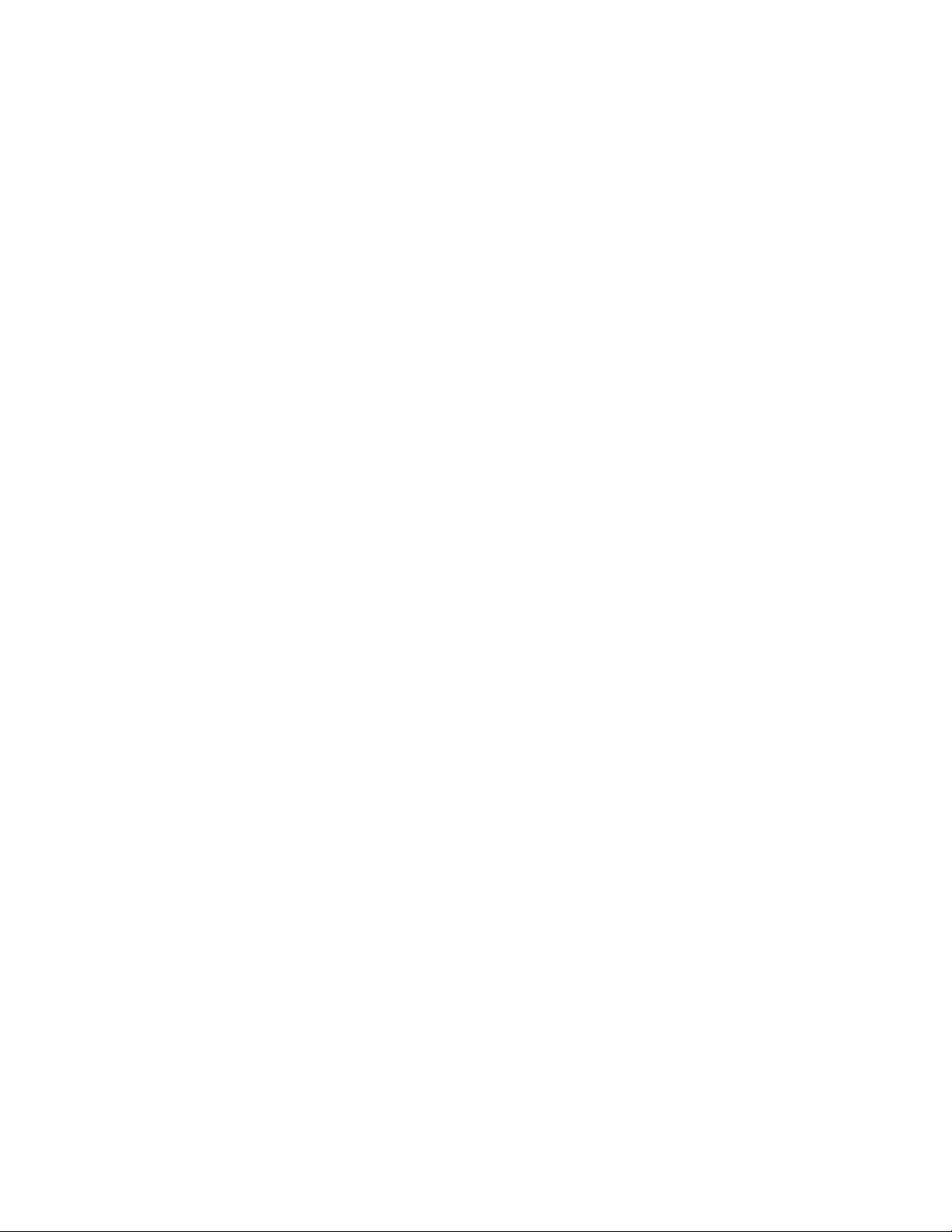
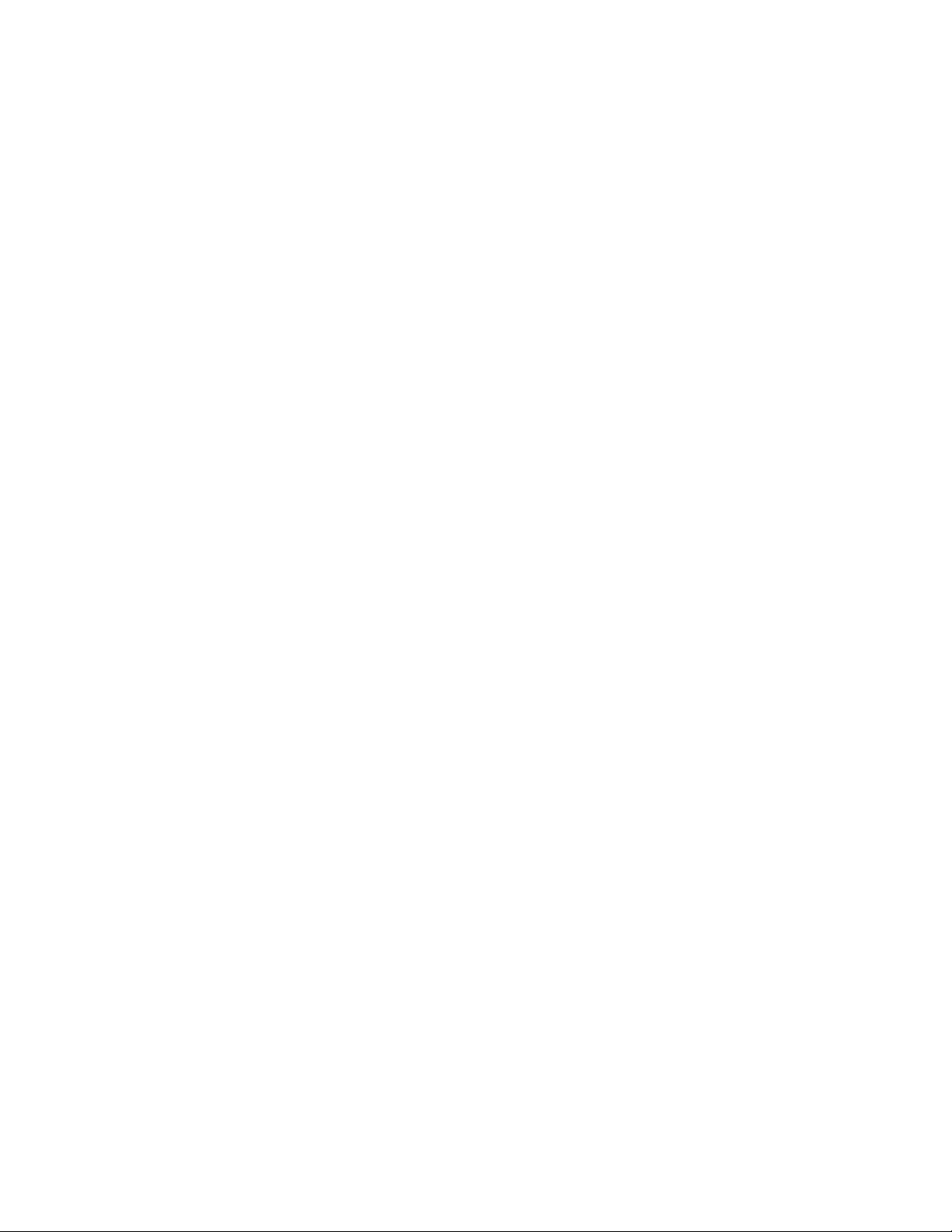
Lenovo 14e Chromebook Uživatelská
příručka
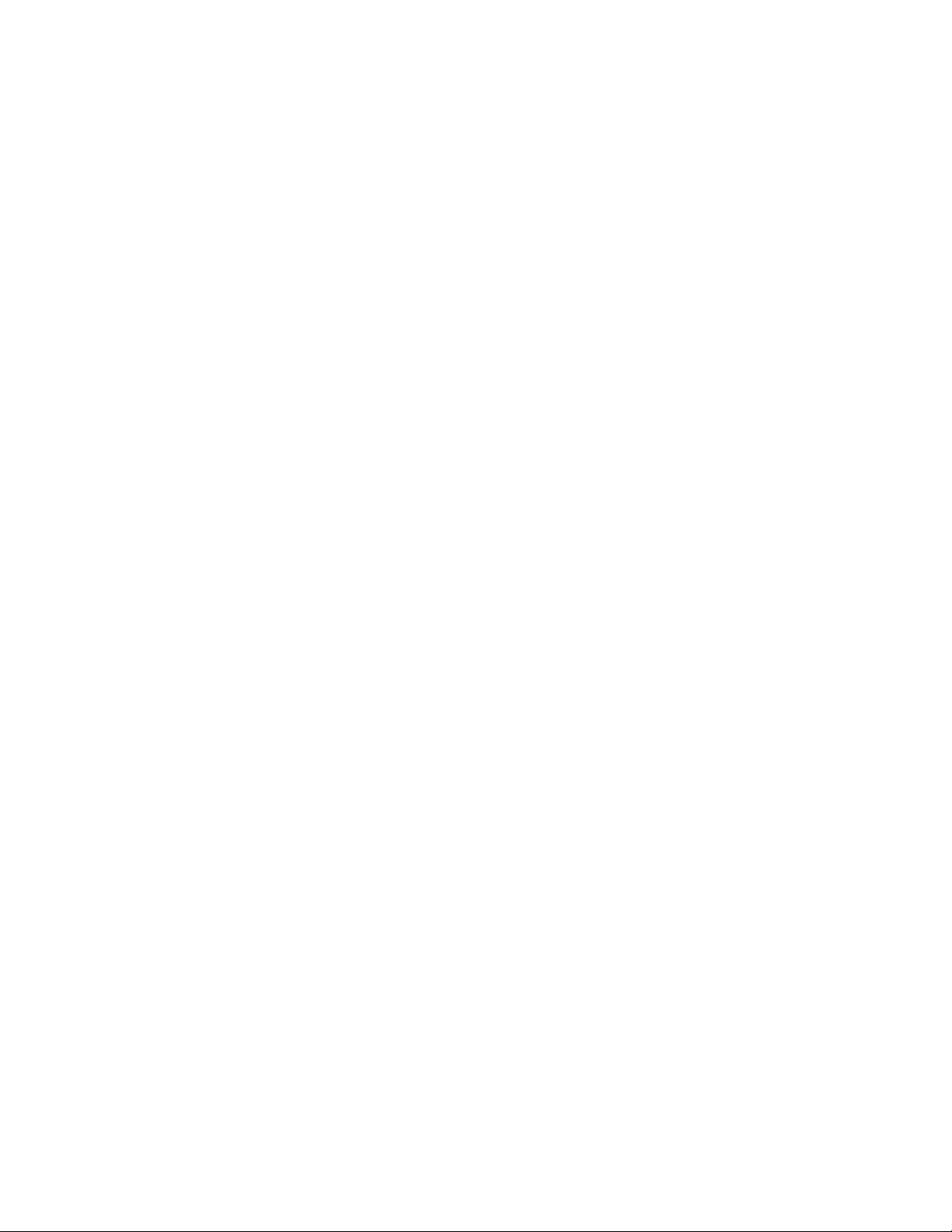
Druhé vydání (srpen 2020)
© Copyright Lenovo 2020.
UPOZORNĚNÍ NA OMEZENÁ PRÁVA: Pokud jsou data nebo software dodávány v souladu se smlouvou General
Services Administration „GSA“, pak používání, rozmnožování nebo zpřístupňování jsou předmětem omezení
uvedených ve smlouvě č. GS-35F-05925.
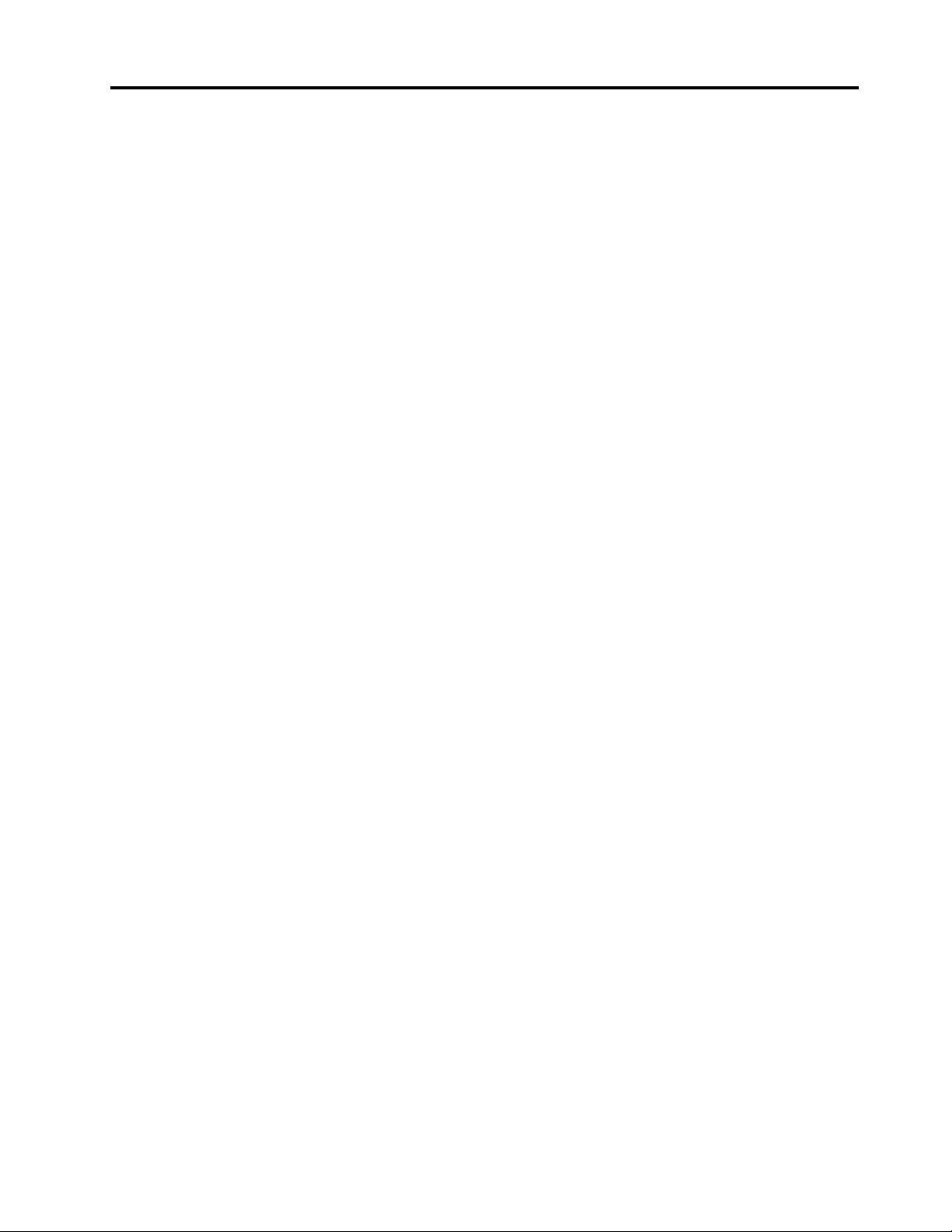
Obsah
O této dokumentaci. . . . . . . . . . . v
Kapitola 1. Důležité bezpečnostní
instrukce . . . . . . . . . . . . . . . . . 1
Toto čtěte nejdříve . . . . . . . . . . . . . . 1
Stavy, které vyžadují okamžitou akci . . . . . . . 1
Servis a upgrady . . . . . . . . . . . . . . . 2
Napájecí šňůry a napájecí zdroje . . . . . . . . 3
Zástrčky a zásuvky . . . . . . . . . . . . . . 4
Prohlášení k napájecímu zdroji . . . . . . . . . 4
Bezpečnostní instrukce týkající se elektrického
proudu . . . . . . . . . . . . . . . . . . . 5
Poznámka k nedobíjitelné knoflíkové baterii . . . . 6
Upozornění na vestavěnou dobíjecí baterii . . . . 6
Poznámka k výměnné dobíjecí baterii . . . . . . 6
Teplo a větrání produktu. . . . . . . . . . . . 7
Poznámka týkající se obrazovky LCD . . . . . . 7
Prodlužovací kabely a podobná zařízení . . . . . 8
Použití sluchátek . . . . . . . . . . . . . . . 8
Upozornění na plastový sáček . . . . . . . . . 8
Upozornění na skleněné části. . . . . . . . . . 8
Bezpečnostní pokyny pro učitele, rodiče
a dospělý dozor . . . . . . . . . . . . . . . 8
Kapitola 2. Seznamte se
s počítačem Chromebook . . . . . . 11
Pohled zepředu . . . . . . . . . . . . . . 11
Mikrofony . . . . . . . . . . . . . . . 11
Kontrolka kamery . . . . . . . . . . . . 11
Kamera . . . . . . . . . . . . . . . . 12
Obrazovka . . . . . . . . . . . . . . . 12
Klávesa napájení . . . . . . . . . . . . 12
Klávesnice . . . . . . . . . . . . . . . 12
Dotyková ploška . . . . . . . . . . . . 12
Antény bezdrátového modulu . . . . . . . 12
Pohled zleva . . . . . . . . . . . . . . . . 13
konektor napájení/USB-C . . . . . . . . . 13
kontrolka napájení. . . . . . . . . . . . 13
Konektor USB 3.0 (Type-A) . . . . . . . . 14
Kombinovaný zvukový konektor . . . . . . 14
Slot pro kartu microSD . . . . . . . . . 14
Pohled zprava . . . . . . . . . . . . . . . 15
Konektor USB 3.0 (Type-A) . . . . . . . . 15
Konektor USB-C . . . . . . . . . . . . 15
Slot pro bezpečnostní zámek . . . . . . . 16
Pohled zespodu . . . . . . . . . . . . . . 17
Vlastnosti a specifikace . . . . . . . . . . . 18
Prohlášení k rychlosti přenosu přes USB . . 19
Provozní prostředí . . . . . . . . . . . . . 20
Kapitola 3. Seznámení s
počítačem Chromebook . . . . . . . 21
Nabíjení počítače Chromebook . . . . . . . . 21
Uživatelské rozhraní . . . . . . . . . . . . . 22
Připojení k Wi-Fi . . . . . . . . . . . . . . 22
Připojení zařízení Bluetooth . . . . . . . . . . 22
Nastavit schéma napájení . . . . . . . . . . 23
Kapitola 4. Navigace na
obrazovce . . . . . . . . . . . . . . . 25
Použití vícedotykové obrazovky . . . . . . . . 25
Použití speciálních kláves . . . . . . . . . . 26
Používání dotykové plošky . . . . . . . . . . 26
Kapitola 5. Použití multimédií. . . . 29
Použití kamery . . . . . . . . . . . . . . . 29
Použití zvuku . . . . . . . . . . . . . . . 29
Připojení k externímu displeji . . . . . . . . . 29
Kapitola 6. Účet, přihlášení a
odhlášení. . . . . . . . . . . . . . . . 31
Typy uživatelských účtů pro přihlášení do
Chrome . . . . . . . . . . . . . . . . . . 31
Nastavení sebe jako vlastníka zařízení
Chromebook . . . . . . . . . . . . . . . . 32
Přihlášení pomocí jiného účtu Google . . . . . 32
Procházení jako host . . . . . . . . . . . . 32
Vytvoření sledovaného účtu . . . . . . . . . 33
Uzamknutí počítače Chromebook . . . . . . . 33
Odhlášení . . . . . . . . . . . . . . . . . 33
Udělení oprávnění dalším účtům Google k
používání vašeho zařízení Chromebook. . . . . 33
Kontrola majitele zařízení Chromebook . . . . . 35
Zakázání režimu procházení hostů . . . . . . . 35
Reset zařízení Chromebook. . . . . . . . . . 35
Vypnutí počítače Chromebook . . . . . . . . 35
Získání nápovědy od společnosti Google . . . . 35
Kapitola 7. Správa souborů a
složek . . . . . . . . . . . . . . . . . 37
Co je Disk Google . . . . . . . . . . . . . 37
Váš místní úložný prostor . . . . . . . . . . 37
Aplikace Soubory . . . . . . . . . . . . . . 37
Vytváření složek pomocí aplikace Soubory . . . 37
Odstranění nepoužívaných souborů . . . . . . 37
© Copyright Lenovo 2020 iii
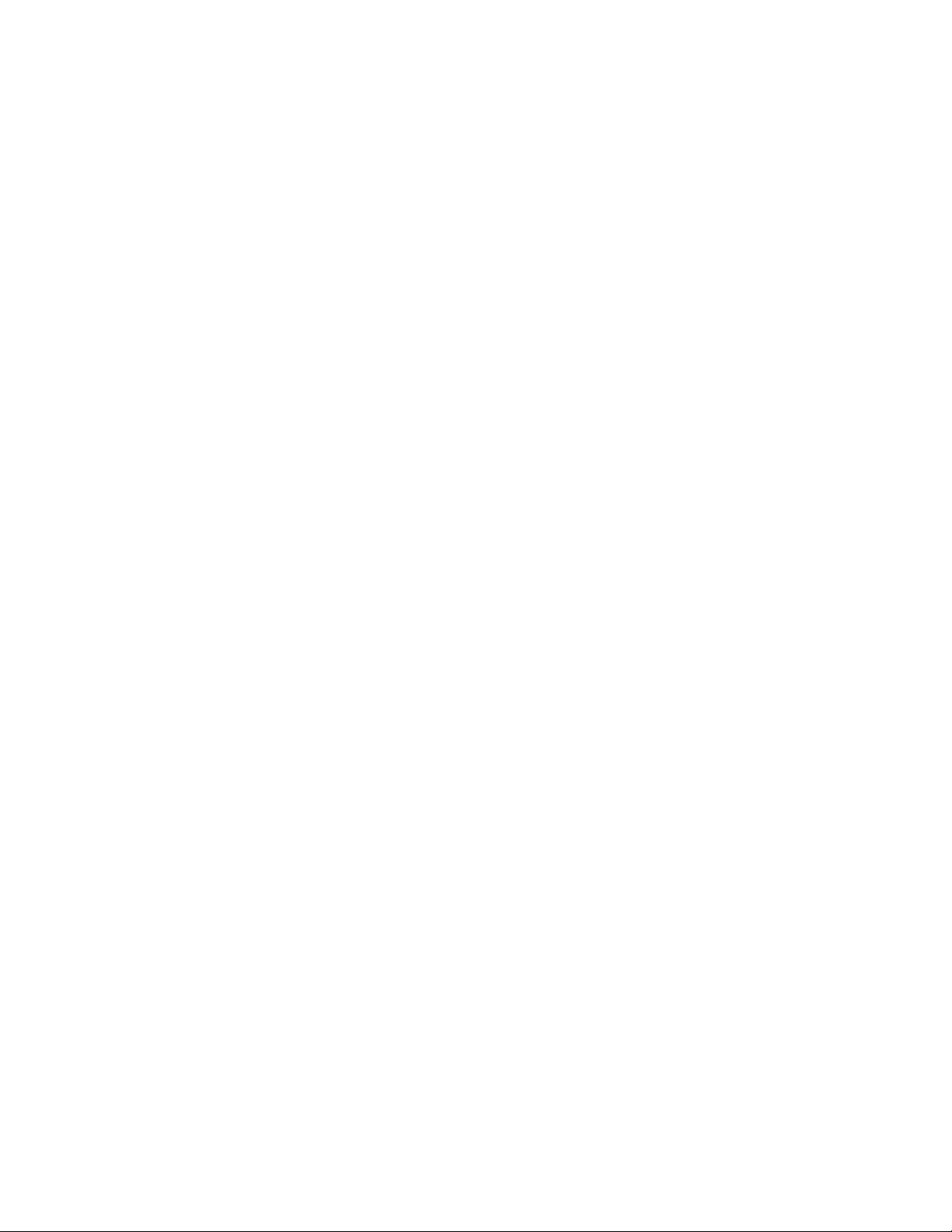
Kontrola velikosti dostupného úložiště . . . . . 38
Kapitola 8. Nastavení jazyka . . . . 39
Změna jazyka displeje . . . . . . . . . . . . 39
Přidání metody zadávání znaků . . . . . . . . 39
Přepínání mezi metodami zadávání znaků. . . . 39
Kapitola 9. Přidávání a správa
aplikací . . . . . . . . . . . . . . . . . 41
Co je internetový obchod Chrome. . . . . . . 41
Přidání aplikací nebo rozšíření . . . . . . . . 41
Instalace aplikací Android . . . . . . . . . . 42
Připnutí aplikací na spodní lištu . . . . . . . . 42
Připnutí webových stránek na spodní lištu . . . 42
Kapitola 10. Informace o
usnadnění, ergonomii a údržbě . . . 43
Usnadnění a pohodlí . . . . . . . . . . . . 43
Informace o ergonomii . . . . . . . . . . 43
Základní rady pro údržbu . . . . . . . . . . 44
Čištění počítače . . . . . . . . . . . . . . 44
Dodatek A. Informace o souladu
s předpisy . . . . . . . . . . . . . . . 47
Dodatek B. Nápověda a podpora
společnosti Lenovo . . . . . . . . . . 61
Dodatek C. Omezená záruka
Lenovo . . . . . . . . . . . . . . . . . 63
Ochranné známky. . . . . . . . . . . . . . lxxi
iv Lenovo 14e Chromebook Uživatelská příručka
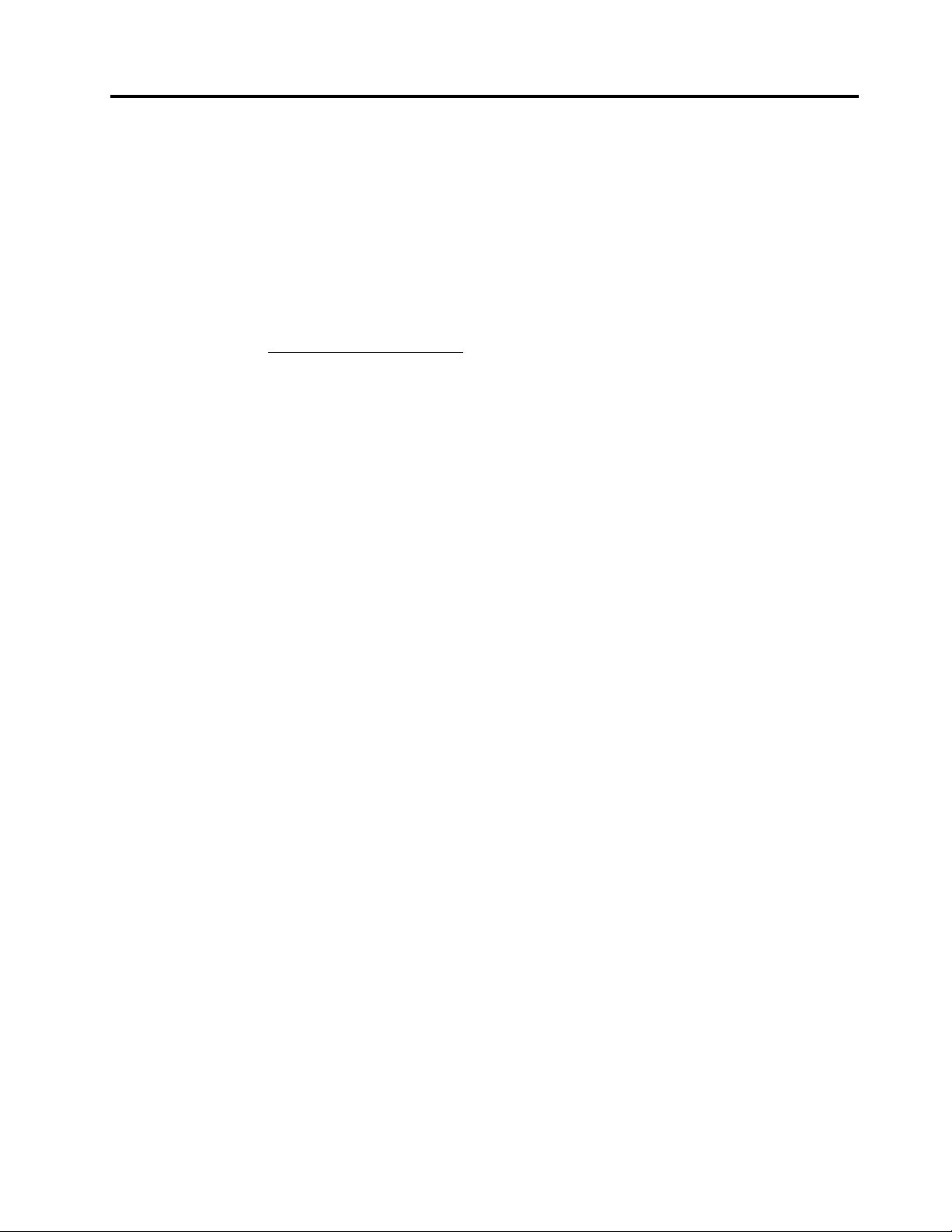
O této dokumentaci
• Obrázky v této dokumentaci se mohou lišit od vašeho produktu.
• Podle modelu nemusí být některé z volitelných příslušenství, funkcí a softwarových programů v
počítači dostupné.
• Podle verze operačního systému a programů nemusí být ve vašem počítači použitelné některé
pokyny uživatelského rozhraní.
• Obsah dokumentace se může změnit bez předchozího upozornění. Společnost Lenovo průběžně
vylepšuje dokumentaci k vašemu počítači včetně této uživatelské příručky. Nejnovější dokumentaci
najdete na adrese
https://pcsupport.lenovo.com.
© Copyright Lenovo 2020 v
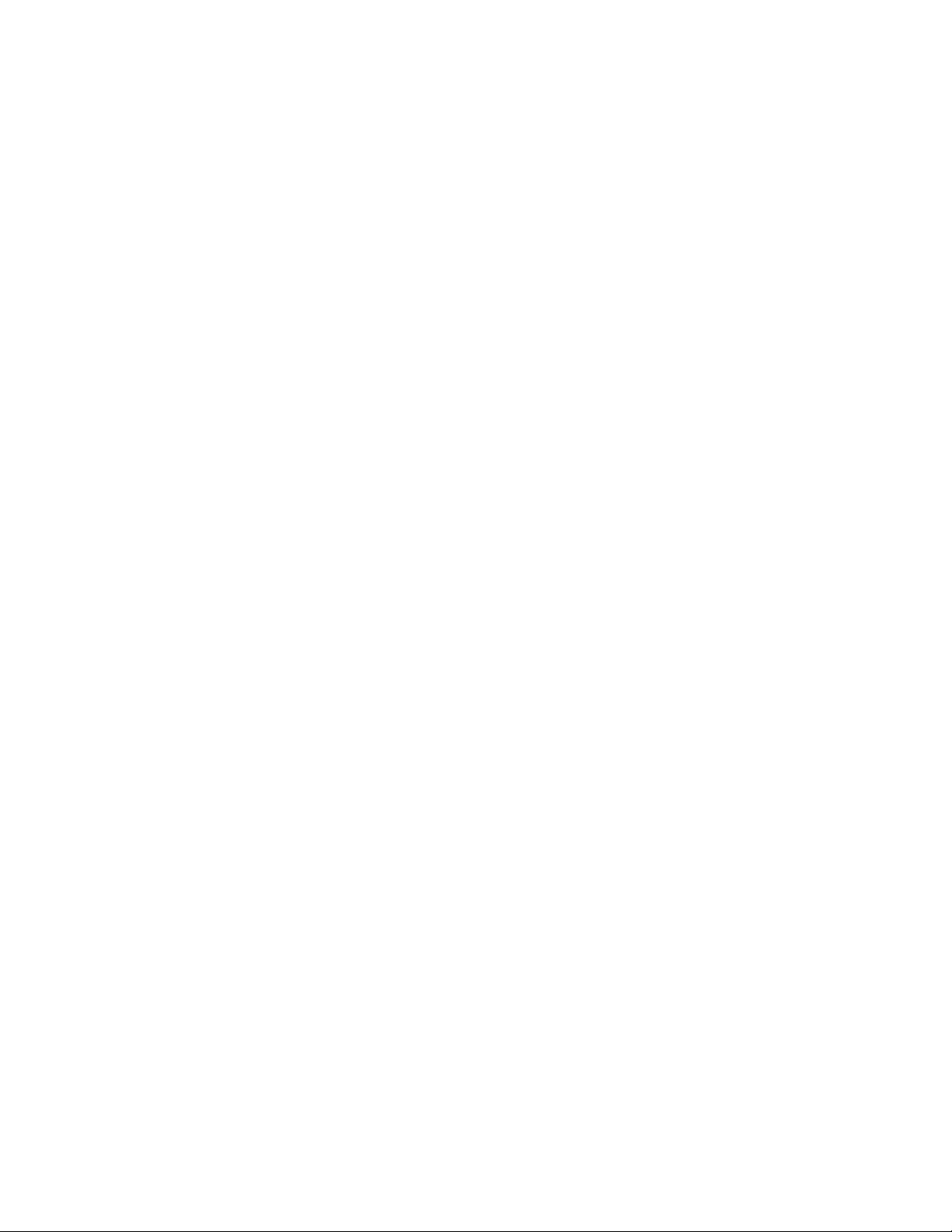
vi Lenovo 14e Chromebook Uživatelská příručka
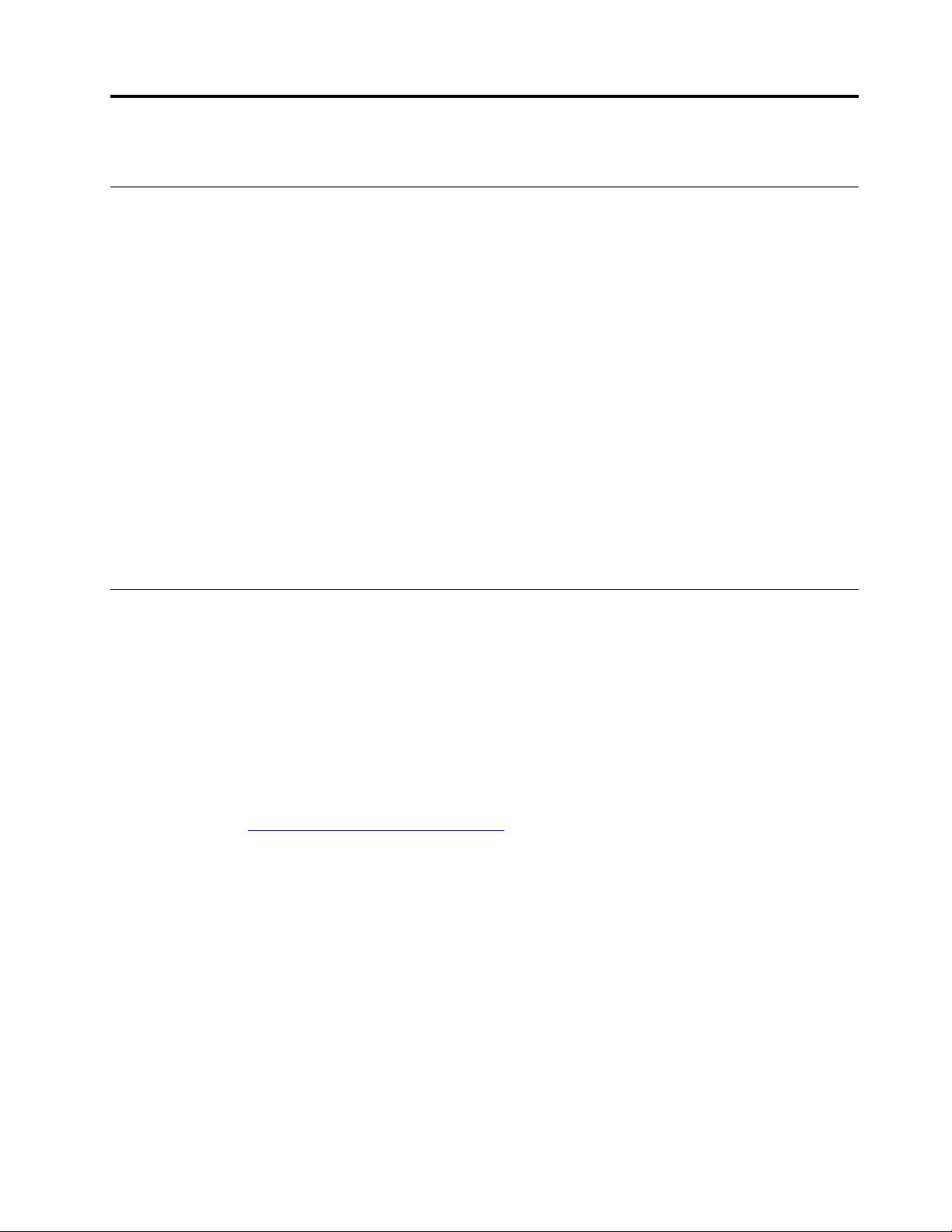
Kapitola 1. Důležité bezpečnostní instrukce
Toto čtěte nejdříve
Tyto informace vám pomohou bezpečně používat váš osobní počítač. Uschovejte si dokumentaci
dodanou s počítačem a postupujte v souladu s ní. Instrukce v tomto dokumentu nemění podmínky,
za kterých jste počítač pořídili, ani podmínky Omezené záruky Lenovo.
Bezpečnost zákazníků je důležitá. Naše výrobky jsou navrženy tak, aby byly bezpečné a účinné.
Osobní počítače jsou však elektronická zařízení. Napájecí kabely, napájecí adaptéry a další součásti
mohou způsobit nebezpečné situace vedoucí k úrazu nebo poškození majetku, zvláště jsou-li
používány nesprávným způsobem. Toto nebezpečí snížíte tím, že budete postupovat podle návodu k
produktu, že budete dodržovat pokyny uvedené na produktu a v dokumentaci a že si pečlivě
přečtete informace v tomto dokumentu. Dodržováním pokynů uvedených v tomto dokumentu a v
dokumentaci k produktu se budete chránit před nebezpečím a vytvoříte bezpečnější pracovní
prostředí u počítače.
Poznámka: Tyto instrukce obsahují odkazy na napájecí adaptéry a baterie. Kromě přenosných
počítačů v provedení notebook jsou některé produkty (jako reproduktory a monitory) dodávány s
externími napájecími adaptéry. Máte-li takový produkt, tyto informace platí i pro něj. Počítače
obsahují vnitřní baterii velikosti mince, která poskytuje napájení pro systémové hodiny i v době, kdy
počítač není připojen k napájení, takže se bezpečnostní instrukce pro baterie vztahují na všechny
počítače.
Stavy, které vyžadují okamžitou akci
K poškození produktu může dojít nesprávným používáním nebo zanedbáním údržby. Některé
poškození může být natolik závažné, že by produkt neměl být používán, dokud není zkontrolován a
případně opraven autorizovaným servisem.
Při zapínání věnujte výrobku, jako každému elektronickému zařízení, pozornost. Ve výjimečných
případech můžete ucítit či uvidět dým nebo jiskry vyletující z ventilačních otvorů produktu. Nebo
můžete uslyšet zvuk, jako je praskání nebo zasyčení. Tyto jevy mohou znamenat, že selhala vnitřní
elektronická součástka tak, že neohrožuje bezpečnost. Také mohou znamenat, že došlo k
nebezpečné poruše. Nepodstupujte zbytečné riziko a nepokoušejte se vyřešit situaci sami. Další
asistenci vám poskytne servisní středisko. Seznam telefonních čísel servisu a technické podpory je
uveden na adrese
Počítač a jeho součásti často kontrolujte na známky poškození, opotřebování nebo nebezpečí.
Nejsou-li všechny součásti v pořádku, výrobek nepoužívejte. Obraťte se na servisní středisko nebo na
výrobce produktu pro návod, jak produkt zkontrolovat a případně opravit.
Pokud dojde k některému z výjimečných případů uvedených níže, přestaňte používat produkt a
odpojte ho od zdroje napájení a telekomunikačních linek, dokud nezískáte od servisního střediska
pokyny pro další postup.
• Napájecí šňůry a adaptéry, zástrčky, chrániče přepětí nebo napájecí zdroje jsou prasklé, rozbité
nebo jinak poškozené.
• Známky přehřátí, kouře, jisker nebo ohně.
• Poškození baterie (jako praskliny či promáčknutí), výtok z baterie nebo usazování cizího materiálu
na baterii.
• Produkt vydává praskavý či syčivý zvuk nebo silný zápach.
http://www.lenovo.com/support/phone.
© Copyright Lenovo 2020 1
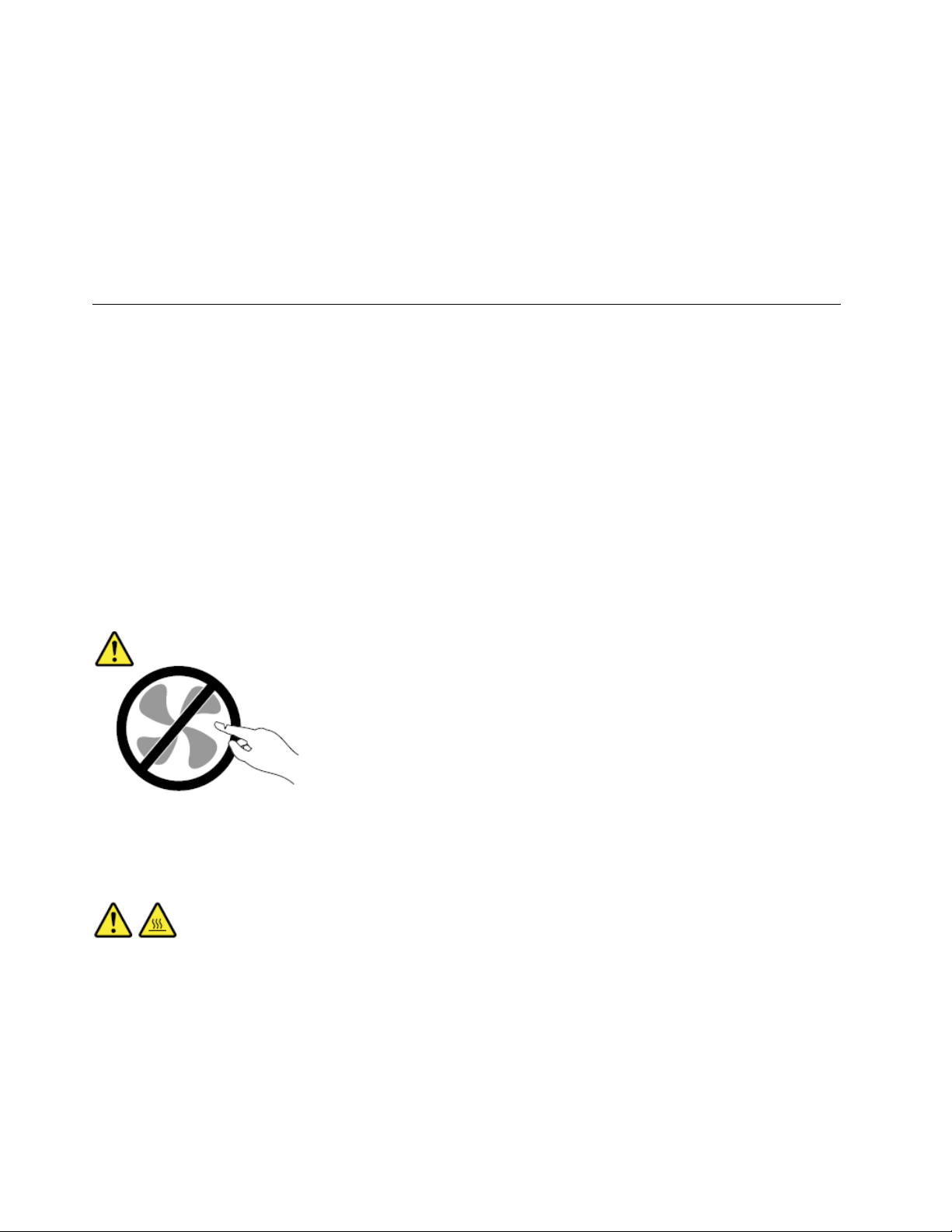
• Známky, že na počítač, napájecí kabel či napájecí adaptér byla vylita kapalina nebo upuštěn
předmět.
• Počítač, napájecí šňůra nebo napájecí adaptér přišly do styku s tekutinou.
• Výrobek byl upuštěn nebo jinak poškozen.
• Produkt nefunguje normálně při dodržování návodu k použití.
Poznámka: Zjistíte-li některý z těchto případů u produktu (jako je prodlužovací šňůra) od jiného
dodavatele, než je Lenovo, přestaňte daný produkt používat, dokud nezískáte od zástupce dodavatele
další pokyny nebo odpovídající náhradu.
Servis a upgrady
Nepokoušejte se opravit produkt sami, pokud k tomu nedostanete pokyn od servisního střediska
nebo z příslušné dokumentace. Opravy zadávejte pouze poskytovateli služeb, který má oprávnění k
provádění oprav daného produktu.
Poznámka: Některé díly počítače mohou vyměnit zákazníci. Upgrady se obvykle označují jako
doplňky. Náhradní díly schválené pro instalaci zákazníkem jsou označovány jako CRU (Customer
Replaceable Units). Společnost Lenovo poskytuje dokumentaci s pokyny, které stanoví, kdy je pro
zákazníky vhodné, aby si instalovali doplňky nebo vyměňovali jednotky CRU. Při instalaci nebo
výměně dílů musíte důsledně dodržovat všechny pokyny. Stav Vypnuto indikátoru napájení nemusí
nezbytně znamenat, že je v produktu nulová úroveň napětí. Před sejmutím krytů ze zařízení
vybaveného napájecí šňůrou se vždy přesvědčte, že je napájení vypnuté a že je produkt odpojen od
všech zdrojů napájení. S jakýmikoliv otázkami se obraťte na servisní středisko.
Ačkoliv po odpojení napájecí šňůry nejsou v počítači žádné pohyblivé díly, pro vaši bezpečnost jsou
nutná následující varování.
POZOR:
Nebezpečné pohyblivé díly. Nedotýkejte se prsty ani jinými částmi těla.
POZOR:
Než otevřete kryt počítače, vypněte počítač a počkejte několik minut, než vychladne.
2
Lenovo 14e Chromebook Uživatelská příručka
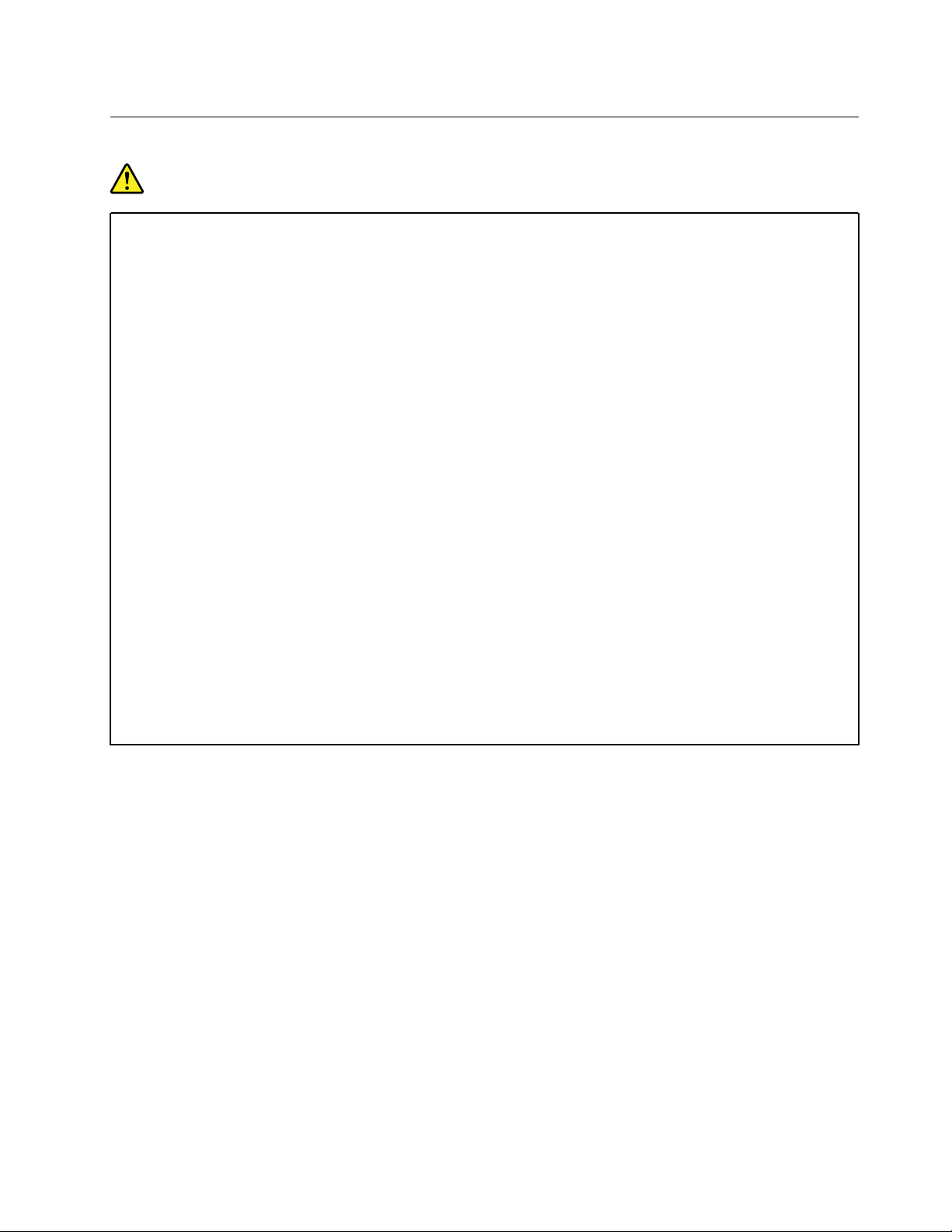
Napájecí šňůry a napájecí zdroje
NEBEZPEČÍ
Používejte pouze napájecí kabely a adaptéry napájení dodávané výrobcem produktu.
Napájecí šňůry musí být schváleny pro bezpečný provoz. V Německu je to typ H05VV-F, 3G,
2
0,75 mm
nebo vyšší. V ostatních zemích použijte odpovídající vyhovující typy.
Nenamotávejte napájecí šňůru na adaptér nebo jiný předmět. Mohla by se rozedřít, prasknout
nebo zohýbat. To představuje bezpečnostní riziko.
Napájecí kabely umístěte tak, aby po nich nikdo nešlapal, nezakopl o ně nebo aby je
neskříply nějaké předměty.
Napájecí šňůry a adaptéry chraňte před kapalinami. Například nenechávejte napájecí šňůru
nebo adaptér v blízkosti umyvadel, van, záchodů nebo podlah umývaných vodou. Kapaliny
mohou způsobit zkrat, zvláště byla-li napájecí šňůra (nebo adaptér) nesprávně používána.
Kapaliny mohou také způsobit postupnou korozi kontaktů napájecí šňůry nebo konektorů,
která může způsobit přehřátí.
Zkontrolujte, zda jsou všechny napájecí kabely bezpečně a úplně zapojeny do zásuvek.
Nepoužívejte napájecí adaptér, který má známky koroze na kolících zástrčky pro vstup
střídavého napětí nebo vykazuje známky přehřátí (například deformovaný plast) na zástrčce
nebo kdekoliv na adaptéru.
Nepoužívejte napájecí kabely, jejichž kolíky na zástrčce nebo konektoru vykazují známky
koroze nebo přehřátí, nebo které jsou jakýmkoliv způsobem poškozeny.
Nezakrývejte napájecí adaptér připojený do elektrické zásuvky látkovými nebo jinými objekty,
aby nedošlo k přehřátí.
Kapitola 1. Důležité bezpečnostní instrukce 3
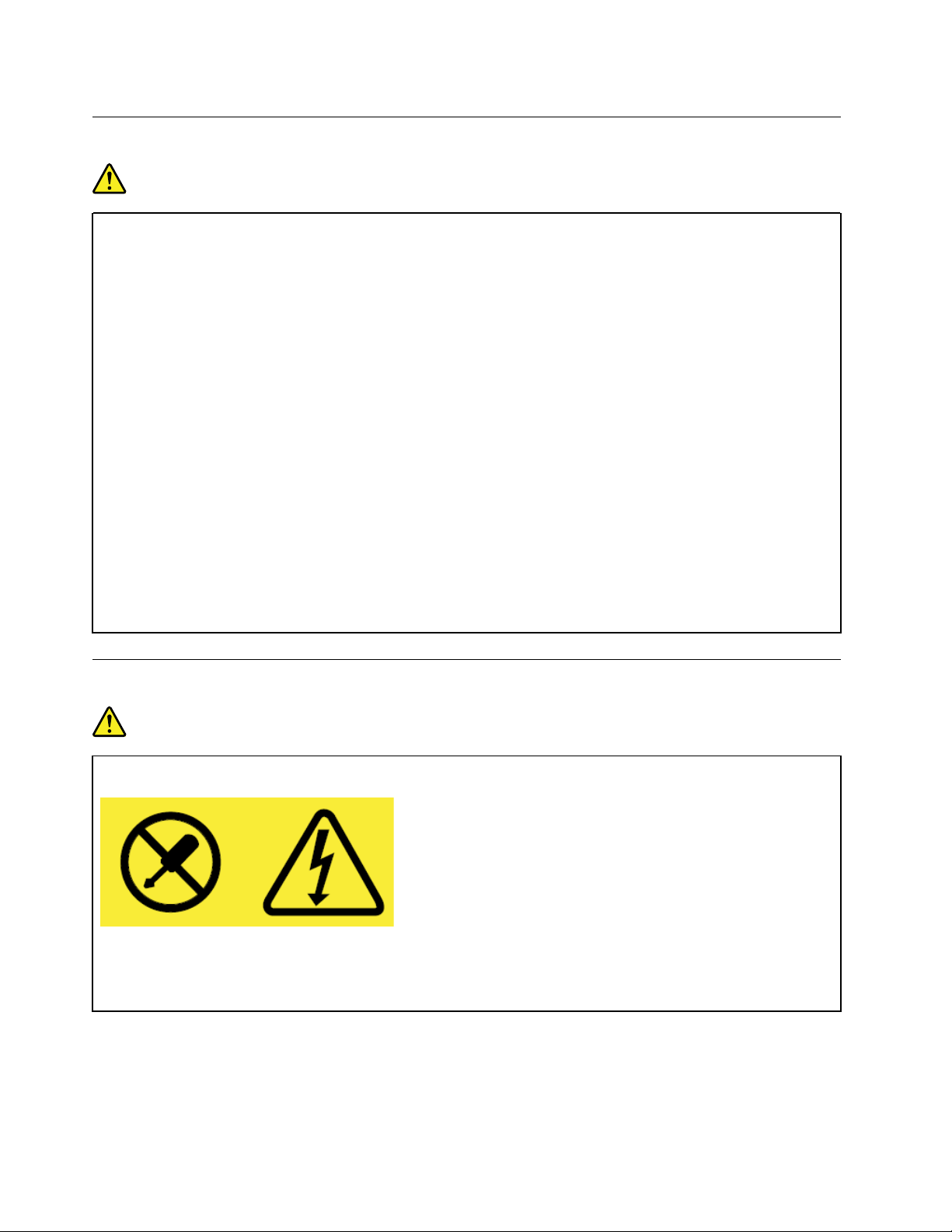
Zástrčky a zásuvky
NEBEZPEČÍ
Pokud zásuvka, kterou chcete použít pro vaše zařízení, vykazuje znaky poškození nebo
koroze, nepoužívejte ji, dokud není opravena kvalifikovaným elektrotechnikem.
Zástrčku neohýbejte a neupravujte. Je-li zástrčka poškozena, získejte od výrobce náhradu.
Do elektrické zásuvky nezapojujte kromě počítače další domácí či firemní přístroje s velkou
spotřebou elektřiny, jinak nestabilní napětí může poškodit počítač, data nebo připojená
zařízení.
Některé produkty mají tříkolíkovou zástrčku. Tato zástrčka se používá do uzemněných
zásuvek. Tím se zvyšuje bezpečnost. Nedávejte tyto zástrčky do neuzemněných zásuvek.
Není-li možné zasunout zástrčku do zásuvky, obraťte se na elektrotechnika, aby vám dodal
odpovídající adaptér nebo uzemněnou zásuvku. Zásuvky nikdy nepřetěžujte. Celkový příkon
systému by neměl přesáhnout 80 procent jmenovitého příkonu obvodu. S otázkami o napájení
a příkonu obvodů se obraťte na elektrotechnika.
Ujistěte se, že používaná zásuvka je správně zapojena, snadno dostupná a poblíž zařízení.
Napájecí kabely nenapínejte způsobem, který kabely namáhá.
Elektrická zásuvka musí mít správné hodnoty napětí a proudu pro instalovaný produkt.
Zařízení k elektrickým zásuvkám připojujte a odpojujte opatrně.
Prohlášení k napájecímu zdroji
NEBEZPEČÍ
Nikdy neodstraňujte kryt na napájecím zdroji, ani žádný díl, na kterém je následující štítek.
Uvnitř komponent, na kterých je připevněn tento štítek, je nebezpečné napětí, proud a úroveň
energie. Uvnitř takových komponent nejsou žádné opravitelné díly. Máte-li podezření, že
takový díl způsobuje problém, obraťte se na servisního technika.
4
Lenovo 14e Chromebook Uživatelská příručka
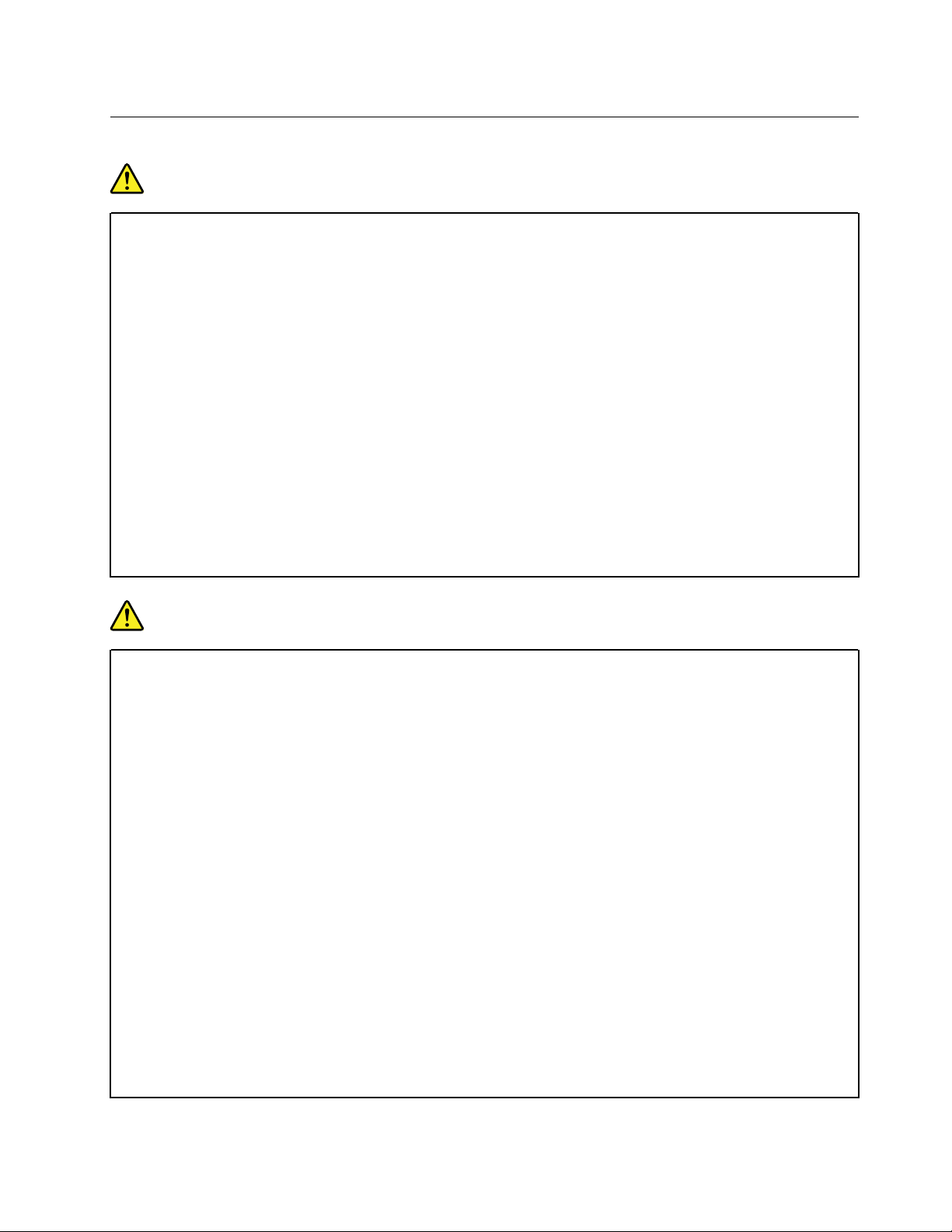
Bezpečnostní instrukce týkající se elektrického proudu
NEBEZPEČÍ
Elektrický proud v napájecích, telefonních a komunikačních kabelech je nebezpečný. Ochrana
před úrazem elektrickým proudem:
• Nepoužívejte počítač za bouřky.
• Za bouřky nepřipojujte ani neodpojujte kabely, neprovádějte instalaci, údržbu ani
rekonfiguraci tohoto produktu.
• Všechny napájecí kabely připojujte pouze k řádně zapojené a uzemněné elektrické
zásuvce.
• Všechna zařízení, která budou připojena k tomuto produktu, zapojte do správně
zapojených zásuvek.
• Datové kabely připojujte nebo odpojujte, pokud možno, pouze jednou rukou.
• Nikdy nezapínejte zařízení, která vykazují známky poškození ohněm, vodou nebo jiná
strukturální poškození.
• Pokud není v pokynech týkajících se instalace a konfigurace uvedeno jinak, před sejmutím
krytů odpojte připojené napájecí kabely, telekomunikační systémy, sítě a modem.
• Nepoužívejte počítač, dokud nebudou všechny kryty vnitřních částí upevněny na svém
místě. Nikdy nepoužívejte počítač s odkrytými vnitřními částmi a obvody.
NEBEZPEČÍ
Při instalaci, přemísťování nebo otvírání krytů tohoto produktu nebo připojených zařízení
připojujte a odpojujte kabely podle následujících pokynů.
Připojení:
1. Všechno vypněte.
2. Nejprve připojte všechny kabely k zařízením.
3. Připojte datové kabely ke konektorům.
4. Zapojte napájecí kabely do zásuvky.
5. Zapněte zařízení.
Odpojení:
1. Všechno vypněte.
2. Nejdříve odpojte napájecí kabely ze zásuvky.
3. Odpojte datové kabely od konektorů.
4. Odpojte všechny kabely od zařízení.
Napájecí kabel musí být odpojena ze zásuvky před instalací veškerých ostatních elektrických
kabelů připojených k počítači.
Napájecí šňůru lze znovu připojit do zásuvky až po připojení všech ostatních kabelů k
počítači.
Kapitola 1. Důležité bezpečnostní instrukce 5
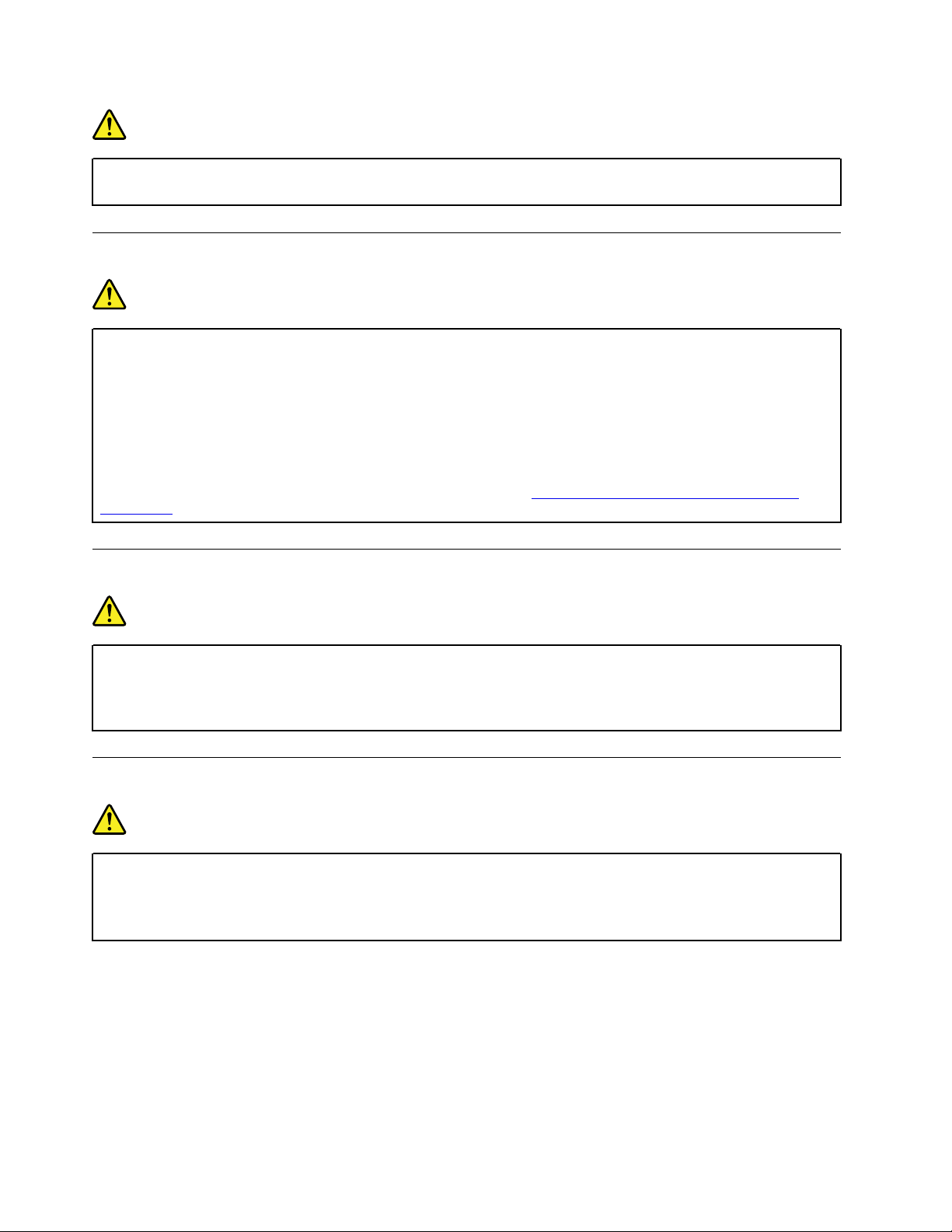
NEBEZPEČÍ
Za bouřky neprovádějte žádné výměny, nepřipojujte telefonní kabel do telefonní zásuvky ve
zdi ani ho z ní nevypojujte.
Poznámka k nedobíjitelné knoflíkové baterii
NEBEZPEČÍ
Při nesprávné výměně knoflíkové baterie hrozí nebezpečí výbuchu. Baterie obsahuje malé
množství škodlivé látky.
Nezahřívejte na více než na 100 °C.
Dále uvedené prohlášení se týká uživatelů ve státu Kalifornie, U.S.A.
Products containing manganese dioxide lithium coin-cell batteries may contain perchlorate.
Perchlorate Material - special handling may apply, see
perchlorate
.
https://www.dtsc.ca.gov/hazardouswaste/
Upozornění na vestavěnou dobíjecí baterii
NEBEZPEČÍ
Vestavěnou dobíjecí baterii se nepokoušejte vyměnit. Výměnu této baterie musí provádět
specializovaný servis nebo technik autorizovaný společností Lenovo.
Baterie nabíjejte pouze podle pokynů v dokumentaci dodávané s baterií.
Poznámka k výměnné dobíjecí baterii
NEBEZPEČÍ
Baterie nabíjejte pouze podle pokynů v dokumentaci dodávané s baterií.
Nesprávná výměna baterie může vést k nebezpečí výbuchu. Baterie obsahuje malé množství
škodlivých látek.
6
Lenovo 14e Chromebook Uživatelská příručka
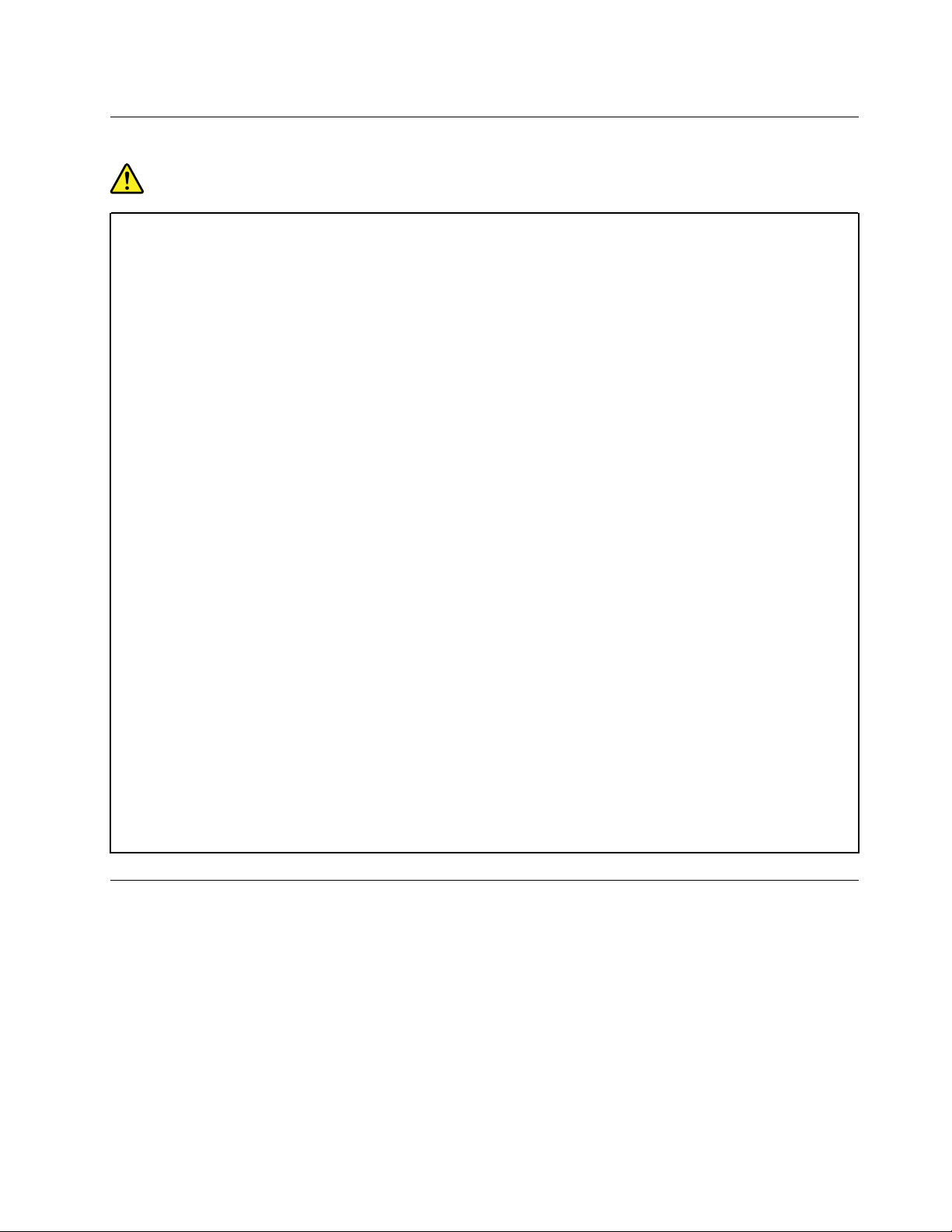
Teplo a větrání produktu
NEBEZPEČÍ
Počítače, napájecí adaptéry a další příslušenství po zapnutí a při dobíjení baterií vytvářejí
teplo. Notebooky mohou vytvářet vzhledem ke své malé velikosti velké množství tepla. Vždy
dodržujte tato základní pravidla:
• Když je počítač zapnutý nebo když se nabíjí baterie, může se spodní část nebo opěrky
pro ruce zahřívat. Vyvarujte se dlouhodobějšího kontaktu rukou, klína nebo jakékoli jiné
části svého těla s některou horkou částí počítače. Při používání klávesnice nepokládejte
dlaně na opěrky pro ruce po delší dobu. Váš počítač vytváří při normální činnosti teplo.
Množství tepla závisí na velikosti systémové aktivity a na úrovni nabití baterie. Dlouhodobý
kontakt s tělem, dokonce i přes oděv, může být nepříjemný nebo způsobit i popáleniny.
Při používání klávesnice byste měli dělat pravidelné přestávky, při nichž zvednete ruce z
opěrek pro ruce. Dále si dejte pozor, abyste klávesnici nepoužívali příliš dlouhou dobu.
• Nepoužívejte počítač a nedobíjejte baterii v blízkosti hořlavých materiálů nebo v prostředí s
nebezpečím výbuchu.
• Větrací otvory, větráky a chladiče jsou součástí produktu kvůli bezpečnosti, pohodlí a
spolehlivému provozu. Při položení produktu na měkký povrch, jako je postel, pohovka
nebo koberec, může dojít k zakrytí větracích otvorů nebo zablokování větráků. Ventilátory
a větrací otvory nikdy neblokujte, nezakrývejte nebo nevypínejte.
• Je-li napájecí adaptér připojený k zásuvce a k počítači, zahřívá se. Při používání
napájecího zdroje se ho nedotýkejte žádnou částí těla. Nikdy nepoužívejte napájecí adaptér
k zahřívání svého těla. Dlouhodobý kontakt s tělem, dokonce i přes oděv, může způsobit
popáleniny.
Z důvodu bezpečnosti při práci s počítačem vždy dodržujte tyto základní pokyny:
• Je-li počítač zapojen do zásuvky, musí být kryt počítače vždy zavřený.
• Pravidelně odstraňujte vrstvu prachu usazenou na vnější straně počítače.
• Je nutné odstraňovat prach z ventilátorů a větracích otvorů. Používáte-li počítač v prašném
prostředí nebo v prostorách s vyšším provozem, bude ho třeba čistit častěji.
• Nezakrývejte ani neblokujte žádné větrací otvory.
• Počítač nesmí být „zabudován“ do nábytku, neboť by to mohlo zvýšit riziko přehřátí.
• Teplota vzduchu proudícího dovnitř počítače nesmí překročit 35 °C.
Poznámka týkající se obrazovky LCD
POZOR:
Obrazovka (LCD) je vyrobena ze skla a hrubé zacházení s počítačem nebo jeho pád může
obrazovku LCD poškodit. V případě, že se obrazovka LCD rozbije a vnitřní tekutina zasáhne
oči nebo ruce, musíte potřísněná místa okamžitě opláchnout vodou. Oplachování provádějte
nejméně po dobu 15 minut. Pokud po omytí přetrvávají nějaké problémy, vyhledejte lékařskou
pomoc.
Poznámka: V případě produktů s fluorescenčními zářivkami obsahujícími rtuť (například jiné než LED)
obsahuje fluorescenční zářivka v obrazovce (LCD) rtuť. Likvidace musí být provedena v souladu s
místními, národními nebo federálními právními předpisy.
Kapitola 1. Důležité bezpečnostní instrukce 7
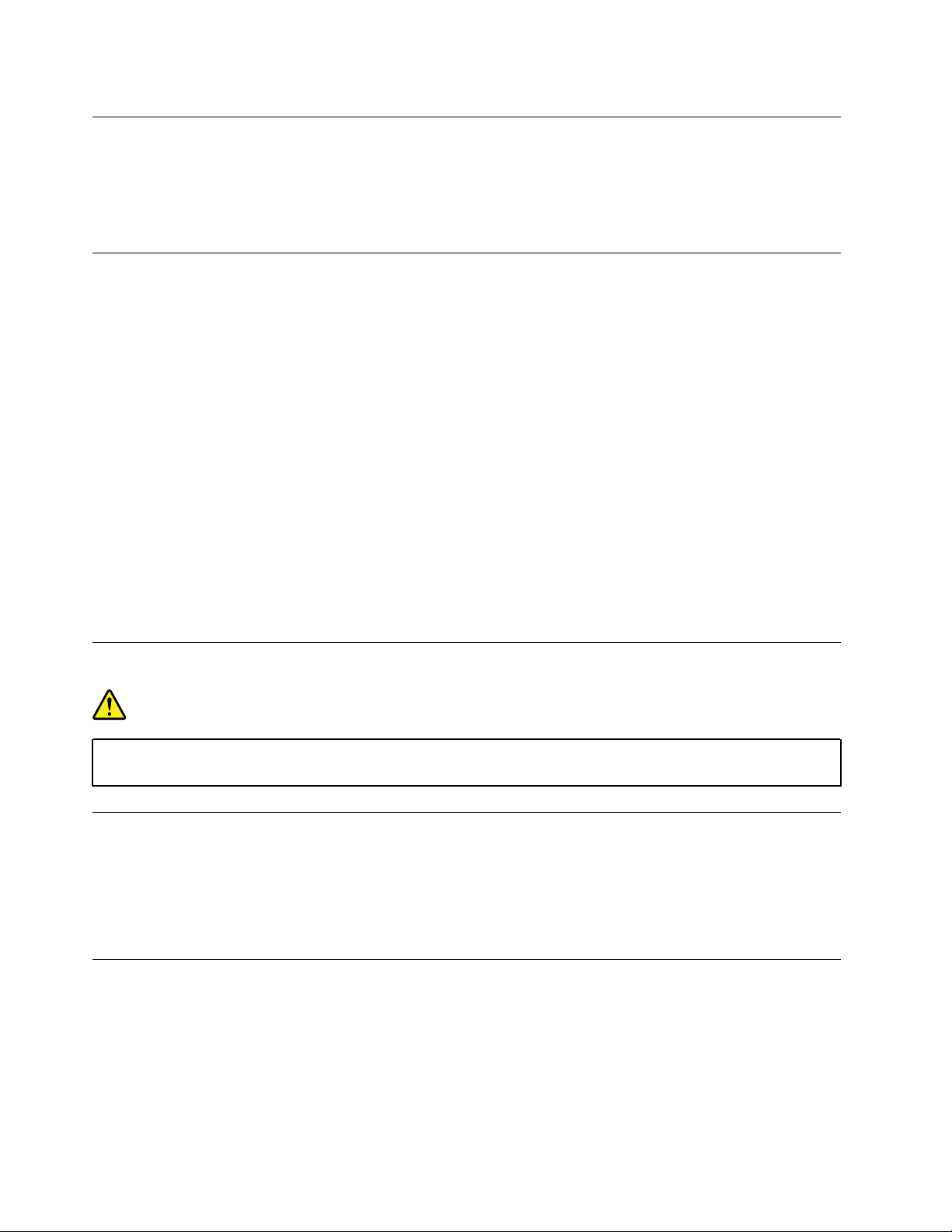
Prodlužovací kabely a podobná zařízení
Ověřte, že prodlužovací kabely, chrániče přepětí, nepřerušitelné zdroje napájení a zásuvky odpovídají
požadavkům produktu na elektrický příkon. Tato zařízení nikdy nepřetěžujte. Používáte-li napájecí lišty,
nepřekračujte doporučený příkon na vstupu. S otázkami o příkonu a požadavcích na napájení se
obraťte na elektrotechnika.
Použití sluchátek
POZOR:
Nadměrný akustický tlak ze sluchátek může způsobit ztrátu sluchu. Nastavení ekvalizéru na
maximum zvyšuje výstupní napětí sluchátek, a tím i úroveň akustického tlaku. Chcete-li tedy
ochránit svůj sluch, nastavte ekvalizér na přiměřenou úroveň.
Nadměrné užívání sluchátek po dlouhou dobu a při velké hlasitosti může být nebezpečné v případě,
že výstup sluchátek nebo konektorů nesplňuje specifikace normy ČSN EN 50332-2. Výstupní
konektor sluchátek vašeho počítače je v souladu se specifikací EN 50332-2, bod 7. Tato specifikace
omezuje maximální výstupní napětí „wide band true RMS“ na 150 mV. Chcete-li zabránit riziku
zhoršení nebo ztráty sluchu, pořiďte si sluchátka, která splňují normu EN 50332-2 (bod 7) pro
širokopásmové napětí 75 mV. Používání sluchátek, jež nesplňují normu ČSN EN 50332-2, může být
nebezpečné, neboť taková sluchátka mohou produkovat nadměrnou úroveň akustického tlaku.
Jestliže jste spolu s vaším počítačem Lenovo obdrželi i sluchátka (jako sadu), můžete si být jisti, že
kombinace sluchátek a počítače splňuje specifikace normy ČSN EN 50332-1. Rozhodnete-li se
používat jiná sluchátka, zajistěte, aby taková sluchátka splňovala specifikace normy ČSN EN 50332-1
(bod 6.5 – Hodnoty omezení). Používání sluchátek, která nesplňují normu ČSN EN 50332-1, může být
nebezpečné, neboť taková sluchátka mohou produkovat nadměrnou úroveň akustického tlaku.
Upozornění na plastový sáček
NEBEZPEČÍ
Plastové sáčky mohou být nebezpečné. Plastové sáčky ukládejte mimo dosah dětí i batolat,
abyste zabránili nebezpečí udušení.
Upozornění na skleněné části
POZOR:
Některé části vašeho výrobku mohou být vyrobeny ze skla. Sklo se může rozbít, pokud
výrobek spadne na tvrdý povrch nebo je vystaven velkému nárazu. Pokud se sklo rozbije,
nedotýkejte se ho ani se ho nesnažte odstranit. Přestaňte výrobek používat, dokud sklo
nevymění vyškolený servisní technik.
Bezpečnostní pokyny pro učitele, rodiče a dospělý dozor
Tento počítač Chromebook slouží především k rozvoji dětí ve věku od 6 let. Na dítě musí dohlížet
dospělá osoba. Je nutné dětem důkladně vysvětlit bezpečné a správné zacházení s počítačem,
baterií a napájecím adaptérem.
8
Lenovo 14e Chromebook Uživatelská příručka
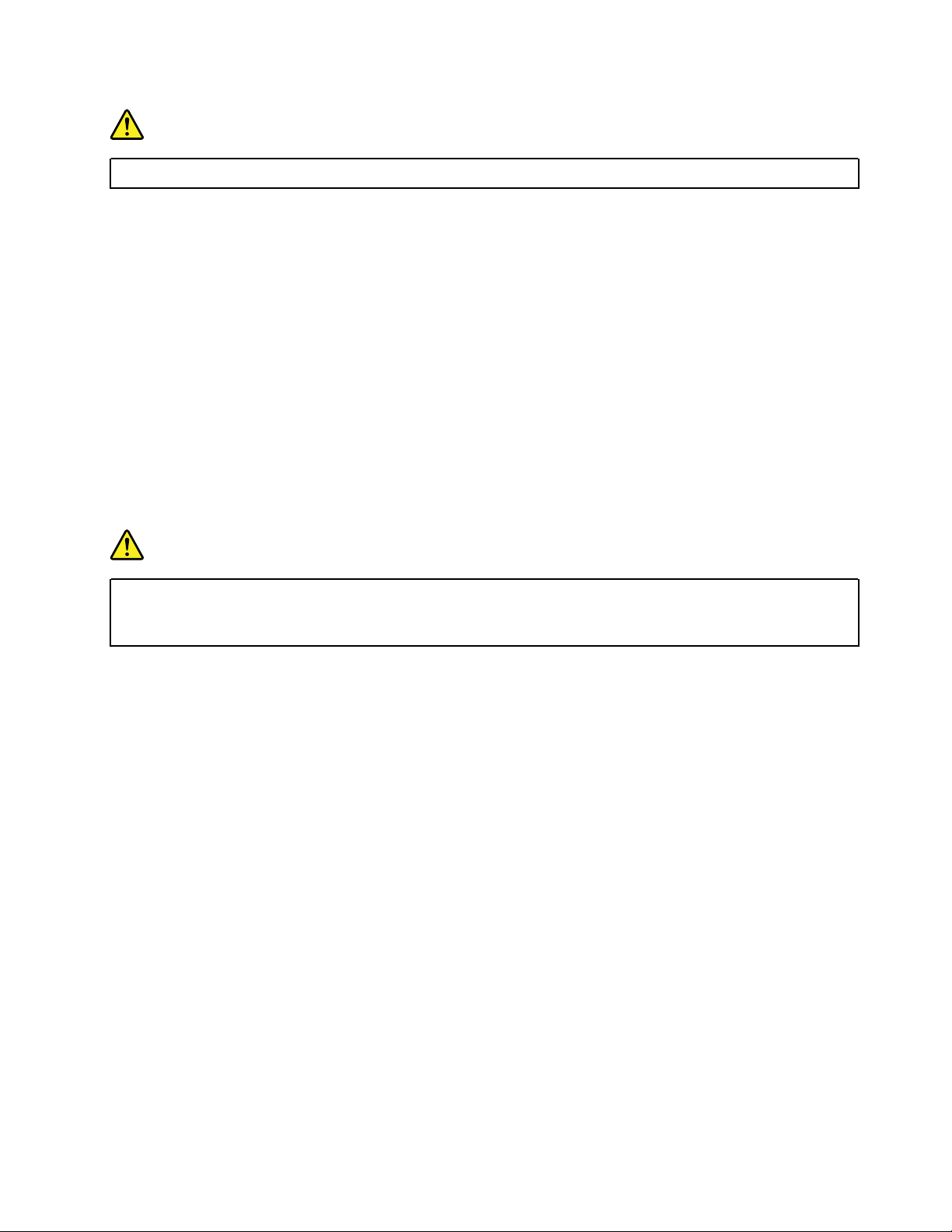
NEBEZPEČÍ
Varování: nebezpečí udušení – malé díly. Není vhodné pro děti mladší 3 let.
• Pro zařízení informačních technologií s napájecími zdroji, která nemají používat děti: Tak jako u
všech elektrických zařízení, je třeba dodržovat bezpečnostní zásady pro manipulaci a používání,
aby nemohlo dojít k úrazu elektrickým proudem. Napájecí adaptér by neměly používat děti.
• Nepokládejte počítač na delší dobu na holou pokožku (do klína) dítěte. Chcete-li počítač používat
déle než několik minut, měl by být položen na rovném povrchu, například na stole.
• Nenechávejte počítač (včetně napájecího adaptéru a baterie, dle situace) na dešti ani ho
nevystavujte působení vody. Je-li třeba jej očistit, neponořujte jej do vody. Očistěte jej navlhčeným
hadříkem.
• Počítač (ani napájecí adaptér nebo baterii, dle situace) nepouštějte na zem, nedrťte jej (nešlapejte
na něj) ani s ním jinak hrubě nenakládejte.
• Dospělá osoba by měla dohlédnout, aby dítě nezakoplo o kabel mezi napájecím zdrojem a
počítačem. Dospělá osoba by měla pravidelně kontrolovat, zda není počítač poškozen (včetně
napájecího zdroje a baterie). Stejně tak pokud si dítě všimne poškozených či rozbitých součástí,
mělo by to okamžitě oznámit učiteli / rodičům / dospělému dozoru. Poškozené části je možné
nechat vyměnit prostřednictvím služeb společnosti Lenovo.
NEBEZPEČÍ
ELEKTRICKÉ ZAŘÍZENÍ. Nevhodné pro děti mladší 3 let (nebo v jiném zamýšleném věkovém
rozmezí). Jako u všech elektrických zařízení je třeba být při manipulaci a používání opatrní a
dodržovat pravidla, aby se snížilo riziko zranění elektrickým proudem.
Kapitola 1. Důležité bezpečnostní instrukce 9
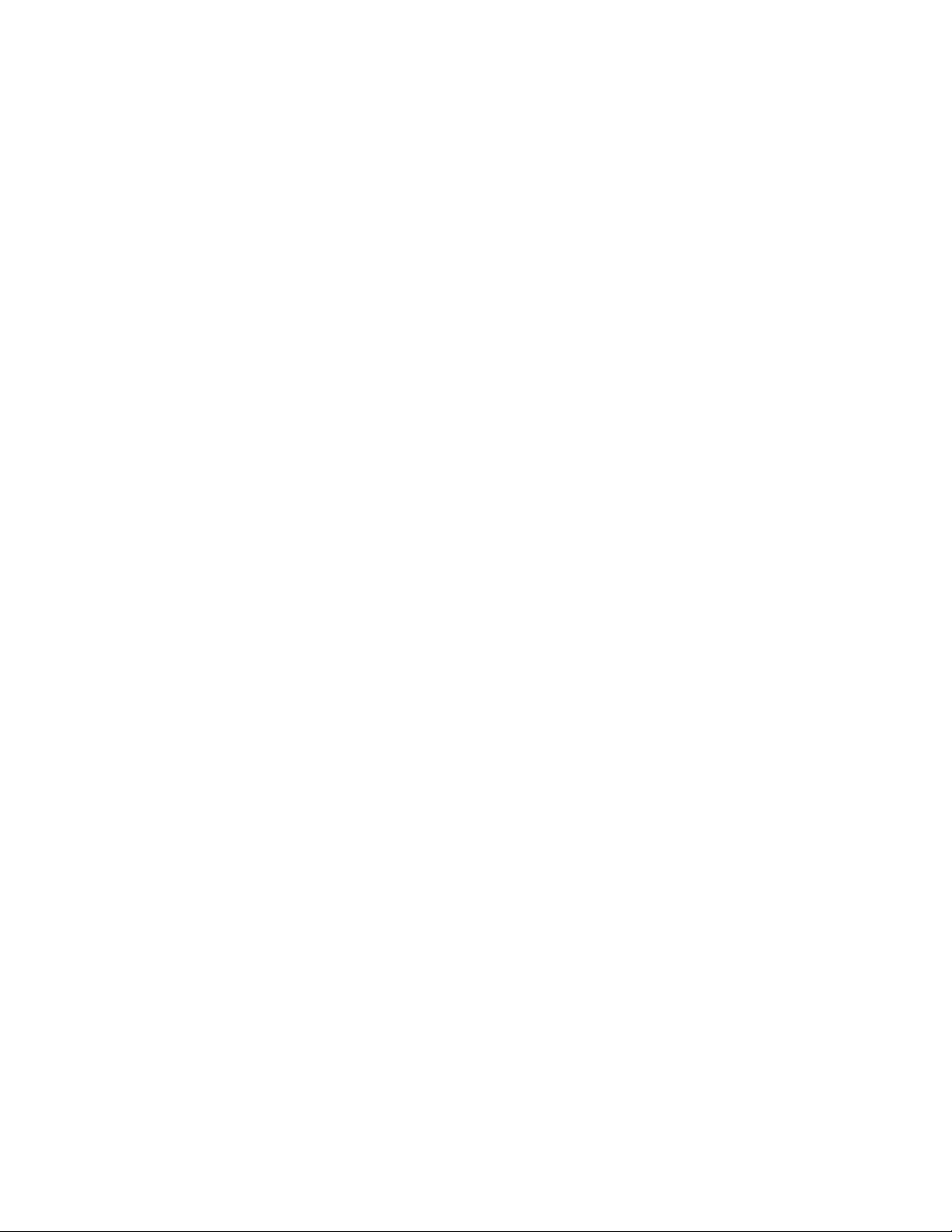
10 Lenovo 14e Chromebook Uživatelská příručka
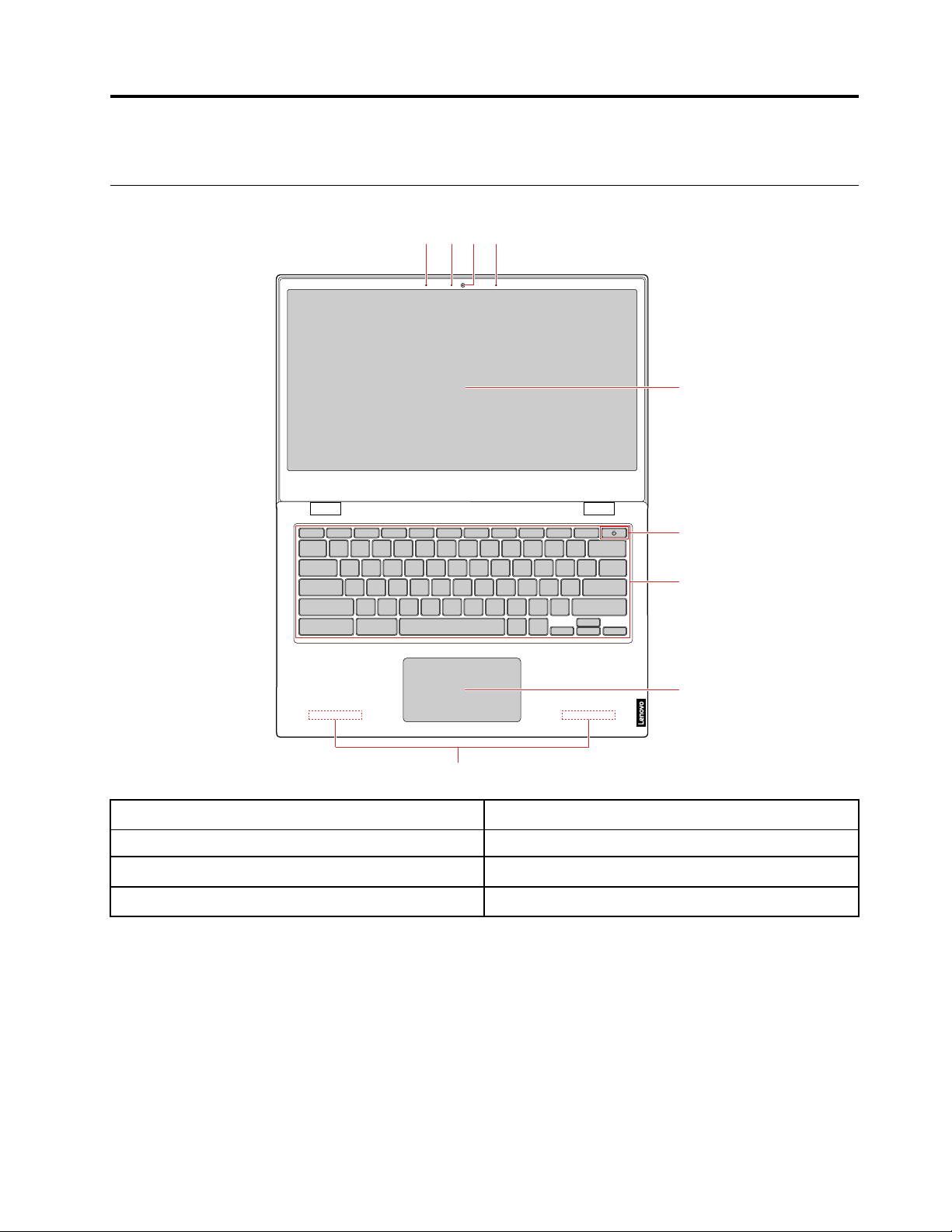
Kapitola 2. Seznamte se s počítačem Chromebook
1 2 13
4
5
6
7
8
Pohled zepředu
1. Mikrofony
3. Kamera
5. Klávesa napájení 6. Klávesnice
7. Dotyková ploška 8. Bezdrátové antény (neviditelné z vnějšku)
2. Kontrolka kamery
4. Obrazovka
Mikrofony
Vestavěný mikrofon lze použít k záznamu zvuku, hlasové komunikaci nebo videokonferencím.
Kontrolka kamery
Kontrolka svítí, když je kamera používána.
© Copyright Lenovo 2020 11
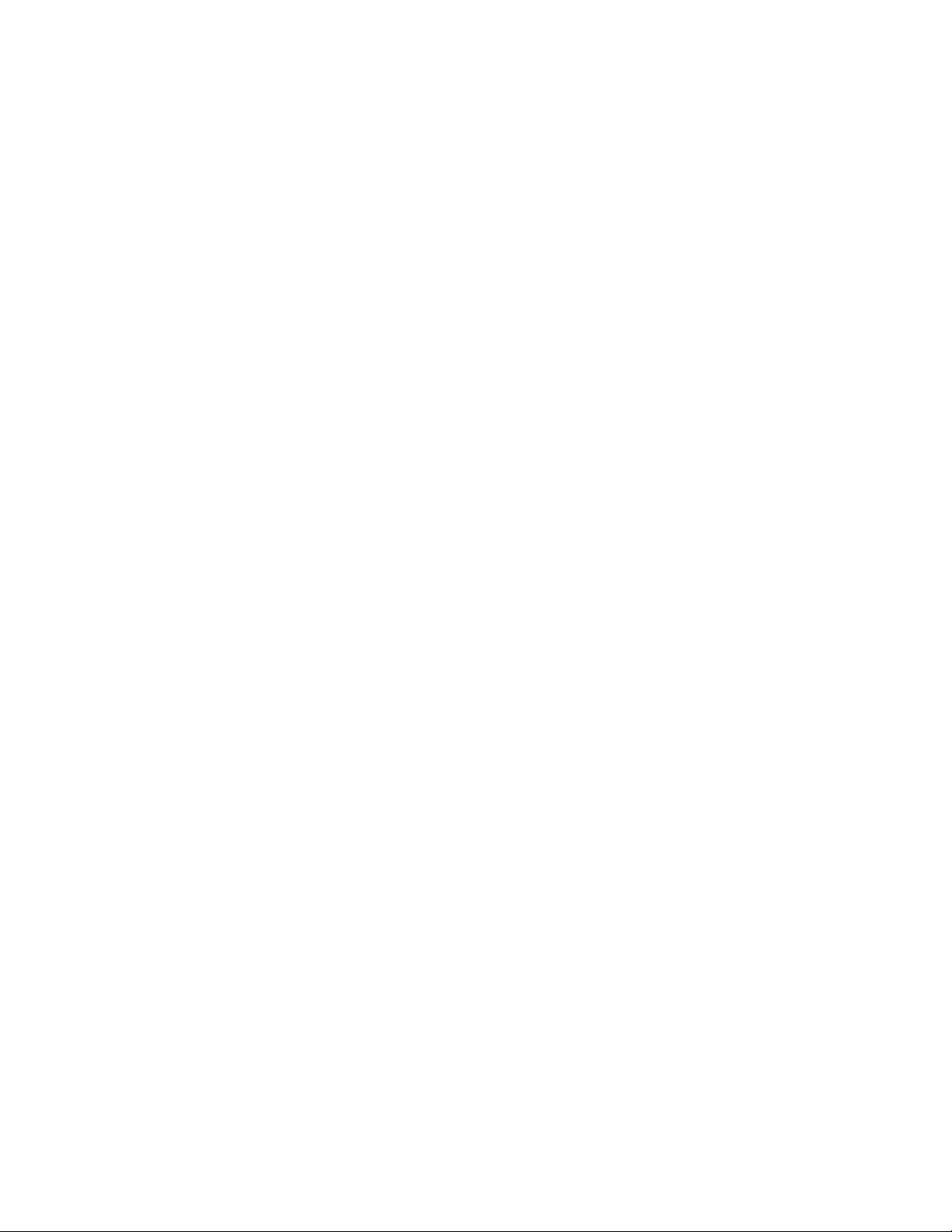
Kamera
Vestavěnou kameru lze použít pro videohovory nebo videokonference.
Poznámka: Kontrolka vedle kamery signalizuje, zda je používána.
Obrazovka
Displej zobrazuje text, grafiku a videa.
Poznámky:
• Vybrané modely podporují funkci vícedotykového ovládání. K interakci s počítačem můžete použít
prst. Podrobné informace o vícedotykovém ovládání naleznete v části „Použití vícedotykové
obrazovky“ na stránce 25.
• Obrazovku lze otočit až o 180 stupňů. Neotáčejte displejem počítače příliš velkou silou, ani
nepoužívejte příliš velkou sílu na pravý horní či levý horní roh obrazovky. Jinak by mohlo dojít k
poškození obrazovky nebo jejích závěsů.
Klávesa napájení
Po odklopení krytu s displejem se počítač automaticky zapne. Jestliže se nezapne, stiskněte vypínač.
Pomocí vypínače lze rovněž převést počítač do režimu spánku nebo jej probudit.
Klávesnice
Klávesnice zařízení Chromebook funguje stejně jako obyčejná klávesnice, až na několik speciálních
klávesových zkratek umožňujících rychlý přístup k některým nastavením. Kromě speciálních
klávesových zkratek podporuje zařízení Chromebook také klávesové zkratky v kombinaci s klávesami
ctrl, alt nebo shift.
Poznámka: Podrobnosti o klávesových zkratkách naleznete v části „Použití speciálních kláves“ na
stránce 26.
Dotyková ploška
Dotyková ploška podporuje funkci jednoho kliknutí. Přesunutím prstu na dotykové plošce přemístíte
kurzor a klepnutím nebo kliknutím na dotykovou plošku spustíte aplikace.
Podrobnosti o používání dotykové plošky naleznete v části „Používání dotykové plošky“ na stránce
26.
Antény bezdrátového modulu
Pokud váš počítač obsahuje vysílač, jsou v něm vestavěny bezdrátové antény pro odesílání a příjem
rádiových vln. Zvenku počítače je není vidět.
12
Lenovo 14e Chromebook Uživatelská příručka
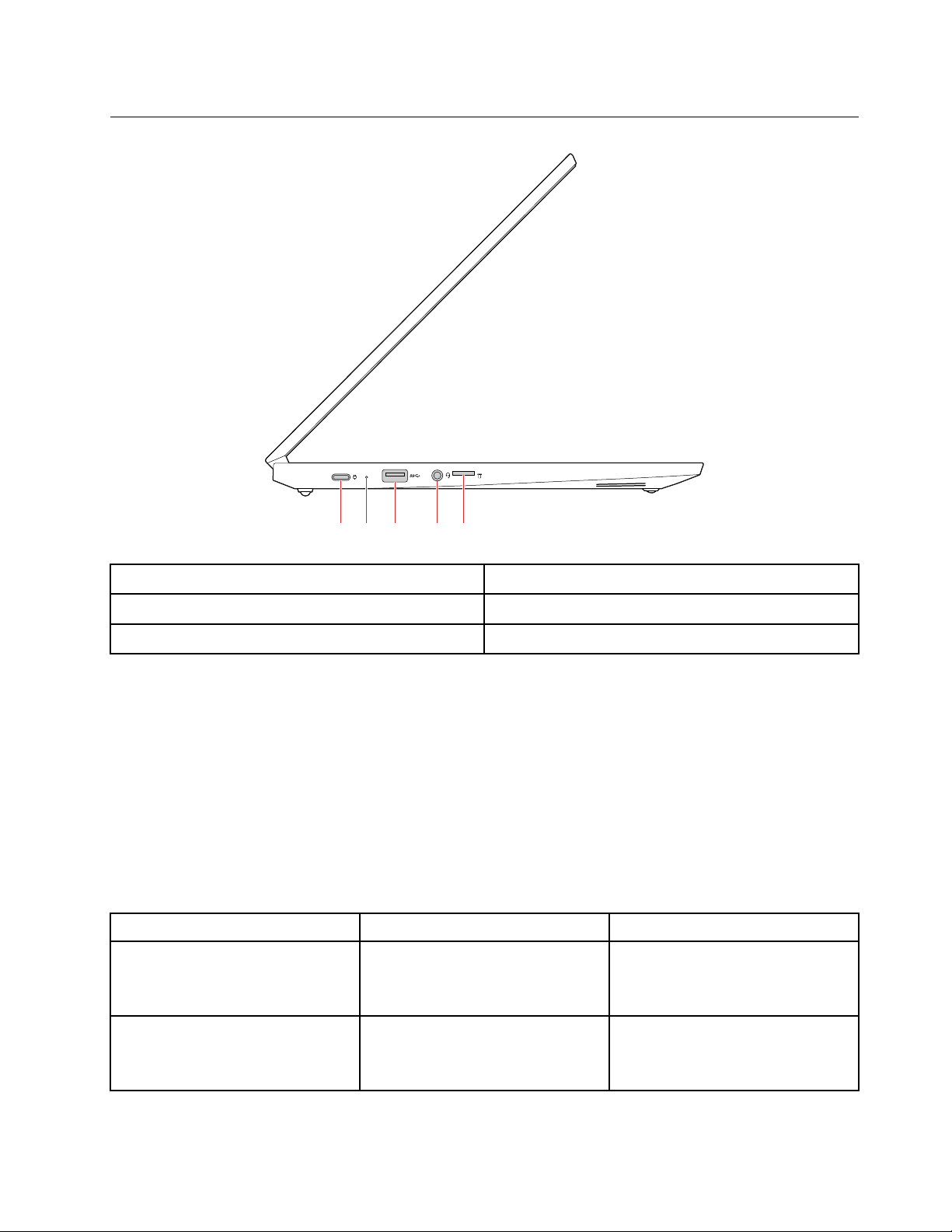
Pohled zleva
21
3 4 5
1. Konektor napájení/USB-C 2. kontrolka napájení
3. Konektor USB 3.0 (Type-A) 4. Kombinovaný zvukový konektor
5. Slot pro kartu microSD
konektor napájení/USB-C
Po připojení přiloženého napájecího adaptéru se začne nabíjet interní baterie a napájet zařízení
Chromebook.
Poznámka: Pokud konektor právě nepoužíváte k připojení napájecího adaptéru, můžete do něj zapojit
externí zařízení s konektorem USB-C.
kontrolka napájení
Kontrolka napájení ukazuje stav napájení počítače z elektrické sítě a stav jeho baterie.
tabulka 1. stav kontrolky napájení a odpovídající stav napájení a baterie
Stav kontrolky Stav napájení Stav baterie
svítí (červená) napájen ze sítě
svítí (oranžová) napájen ze sítě
• probíhá nabíjení
• stav nabití baterie méně než
2 %
• probíhá nabíjení
• stav nabití baterie 2 % až
100 %
Kapitola 2. Seznamte se s počítačem Chromebook 13
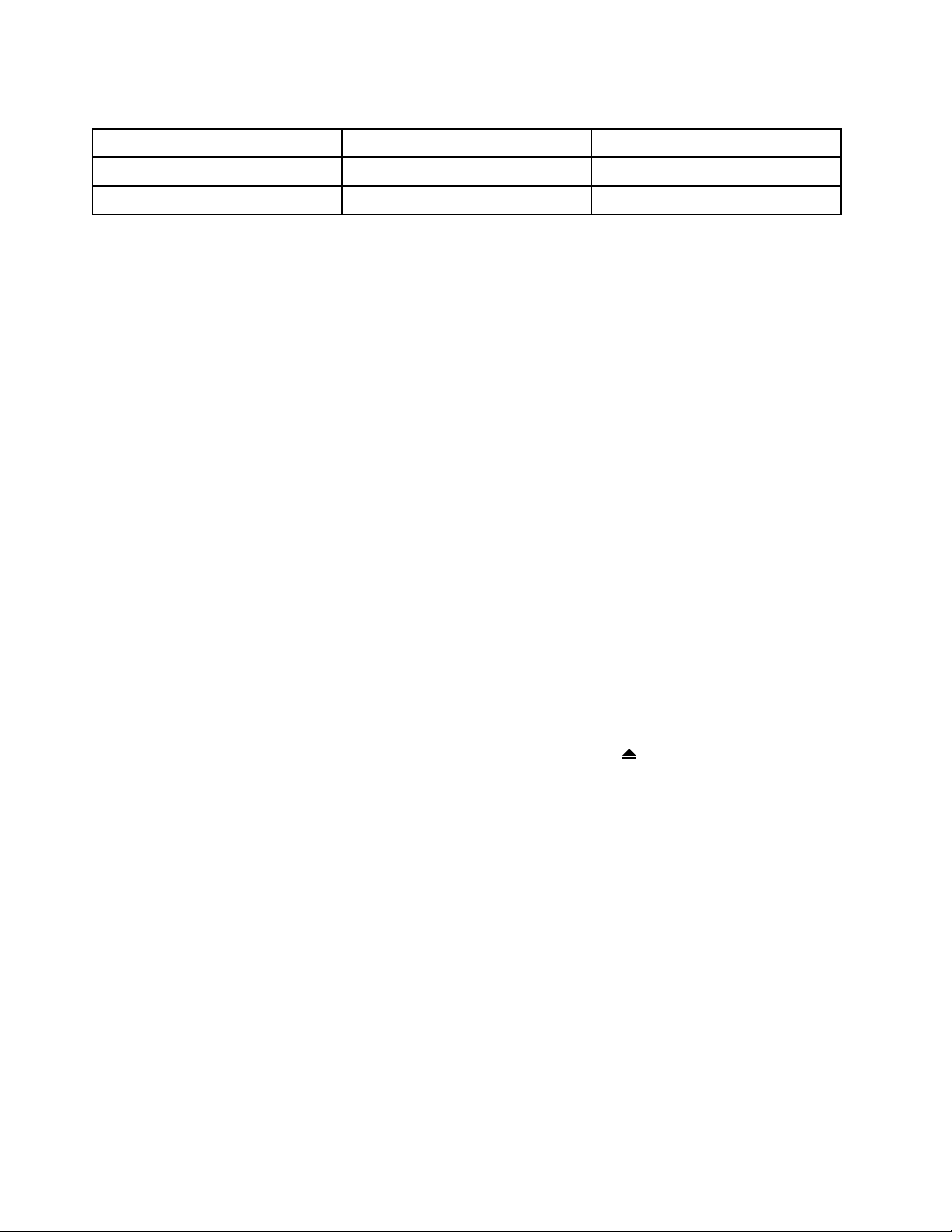
tabulka 1. stav kontrolky napájení a odpovídající stav napájení a baterie (pokračování)
Stav kontrolky Stav napájení Stav baterie
svítí (zelená) napájen ze sítě plně nabito déle než 5 minut
nesvítí
odpojen
vybíjí se
Konektor USB 3.0 (Type-A)
Konektor USB 3.0 (Type-A) slouží k připojení externích zařízení. Je kompatibilní s konektory USB 3.0
(Type-A).
Kombinovaný zvukový konektor
Kombinovaný audio konektor podporuje sluchátka nebo náhlavní soupravy se zástrčkou 3,5 mm
TRRS. Nepodporuje samostatné mikrofony ani sluchátka s oddělenou zástrčkou pro mikrofon.
Slot pro kartu microSD
Zde vložte kartu microSD, která umožňuje rozšířit místní úložnou kapacitu zařízení Chromebook.
Vložení karty microSD
Krok 1. Vložte kartu microSD do slotu a jemně ji zatlačte, dokud se nedotkne konce.
Poznámka: Při vkládání karty microSD do slotu dbejte, aby kovové kontakty směřovaly
dolů.
Krok 2. Pevně kartu zasuňte, dokud neuslyšíte cvaknutí.
Poznámka: Pokud je karta microSD vložena správně, je celá zasunuta do slotu a nelze s
ní jednoduše pohnout.
Vyjmutí karty microSD
Nevyjímejte kartu microSD, dokud není přenos dat mezi počítačem a kartou microSD dokončen.
Krok 1. V levém panelu aplikace Soubory klikněte na tlačítko vysunutí
Krok 2. Pevně kartu zasuňte, dokud neuslyšíte cvaknutí.
Krok 3. Kartu pomalu vyjměte ze zařízení Chromebook.
(vedle Karty SD).
14
Lenovo 14e Chromebook Uživatelská příručka
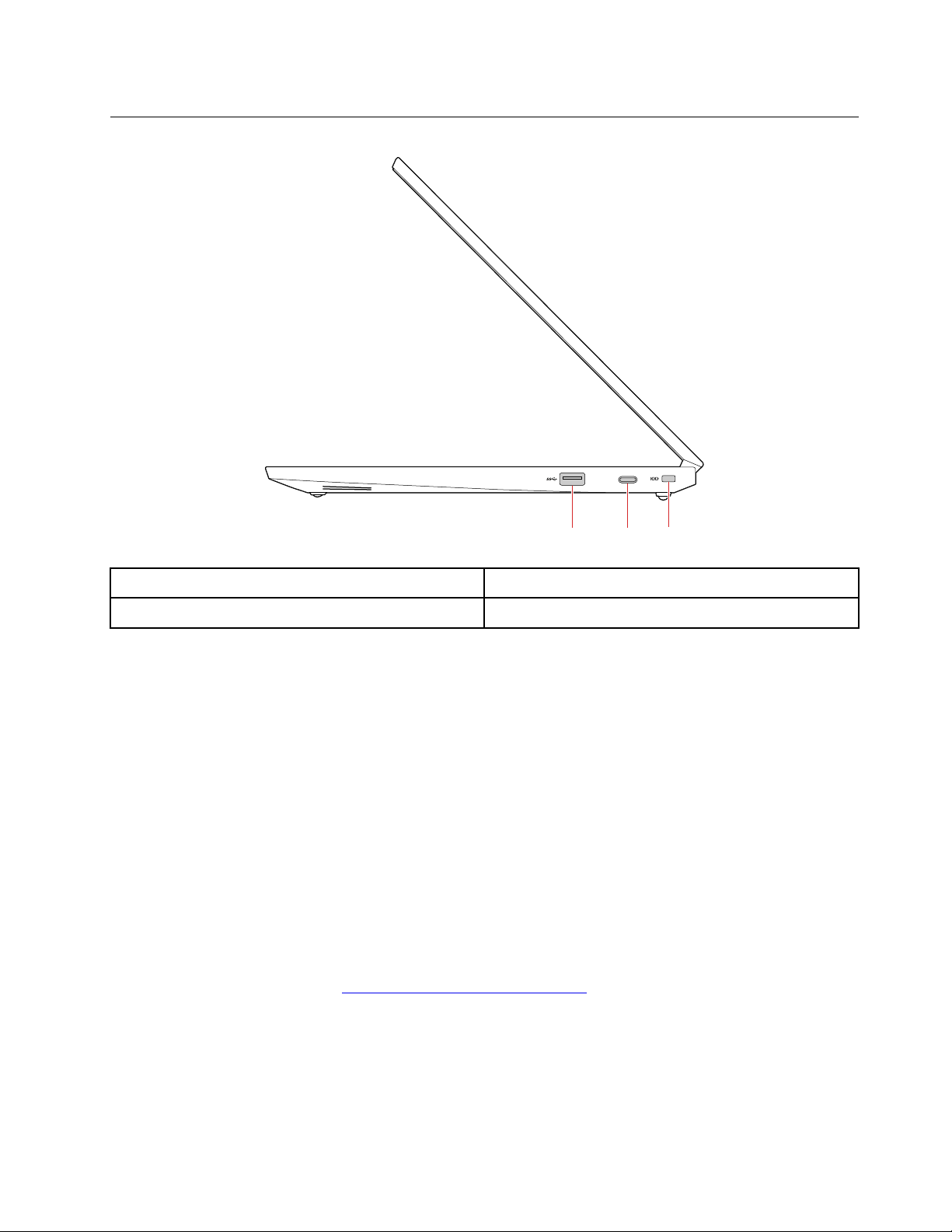
Pohled zprava
21
3
1. Konektor USB 3.0 (Type-A) 2. Konektor USB-C
3. Slot pro bezpečnostní zámek
Konektor USB 3.0 (Type-A)
Konektor USB 3.0 (Type-A) slouží k připojení externích zařízení. Je kompatibilní s konektory USB 3.0
(Type-A).
Konektor USB-C
Tento konektor lze použít následovně.
• Nabíjet počítač.
• Nabíjejte zařízení kompatibilní s rozhraním USB-C pomocí výstupního napětí 5 V a proudu 3 A.
• Přenášejte data rychlostí rozhraní USB 3.0 – až 5 Gb/s.
• Připojit k externímu displeji.
- USB-C na VGA: 1900 × 1200 pixelů, 60 Hz
- USB-C na DP: 3840 × 2160 pixelů, 30 Hz
• Připojte zařízení s podporou USB-C, která pomohou rozšířit funkčnost počítače. Příslušenství USBC lze zakoupit na stránkách
Poznámka: Je-li kapacita baterie nižší než 10 %, nemusí příslušenství připojené ke konektorům USBC fungovat správně.
https://www.lenovo.com/accessories.
Kapitola 2. Seznamte se s počítačem Chromebook 15
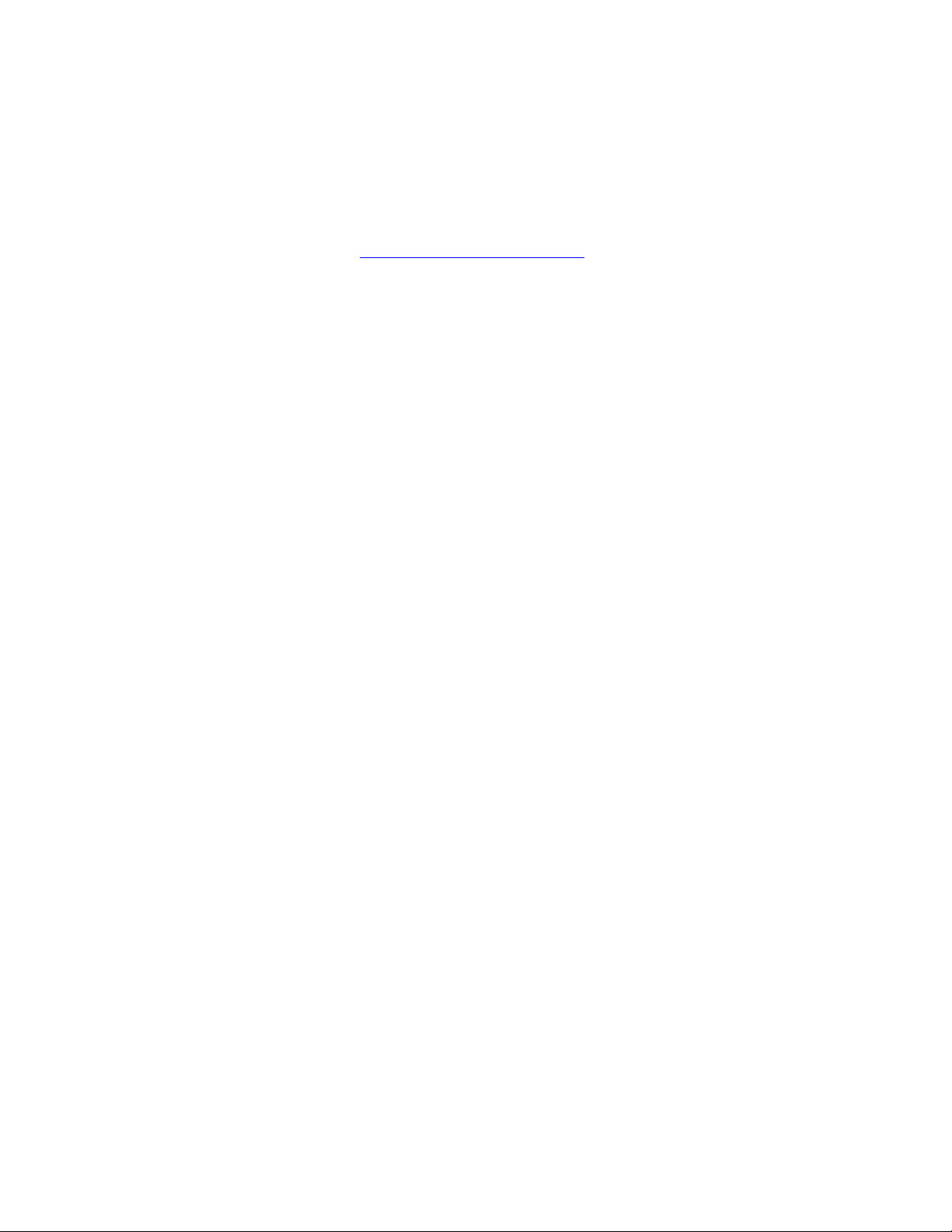
Slot pro bezpečnostní zámek
Uzamkněte počítač ke stolu, lavici nebo jinému pevnému objektu pomocí kompatibilního
bezpečnostního kabelového zámku.
Poznámka: Jste zodpovědní za posouzení, výběr a implementaci zámkového zařízení a bezpečnostní
funkce. Společnost Lenovo neposkytuje žádný komentář, posouzení ani záruku na funkce, kvalitu a
výkon zámkového zařízení a bezpečnostních funkcí. Kabelové zámky pro váš produkt získáte na
webové stránce společnosti Lenovo
https://www.lenovoquickpick.com.
16
Lenovo 14e Chromebook Uživatelská příručka
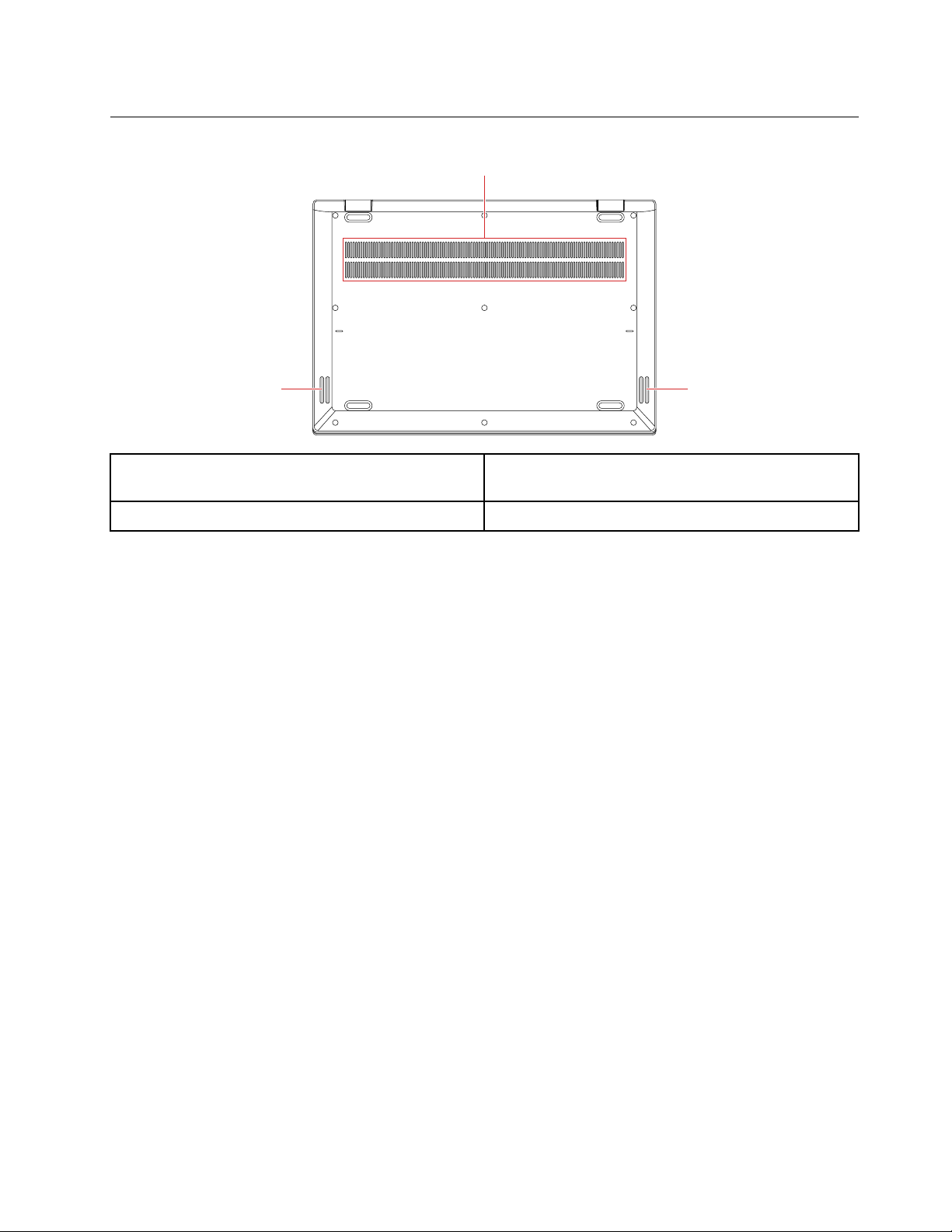
Pohled zespodu
22
1
1. Ventilační štěrbiny (vstup) Udržujte volný vstupní proud vzduchu, aby se
mohlo vnitřní teplo rozptylovat.
2. Reproduktory
Vychází zvuk.
Kapitola 2. Seznamte se s počítačem Chromebook 17
